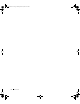Dell™ Latitude™ C840 System Information Guide Příručka k zařízení Systeminformation Järjestelmätiedot Οδηγός Πληροφοριών Συστήµατος Rendszerinformációs kézikönyv Systeminformasjonsveiledning Przewodnik z informacjami o systemie Руководство по системе Príručka - systémové informácie Priročnik z informacijami o sistemu Systeminformationsguide מדריך מידע למערכת Model PP01X w w w. d e l l . c o m | s u p p o r t . e u r o . d e l l .
6G853bk1.
6G853bk1.book Page 1 Friday, March 28, 2003 5:03 PM Dell™ Latitude™ C840 System Information Guide w w w. d e l l . c o m | s u p p o r t . e u r o . d e l l .
6G853bk1.book Page 2 Friday, March 28, 2003 5:03 PM Notes, Notices, and Cautions NOTE: A NOTE indicates important information that helps you make better use of your computer. NOTICE: A NOTICE indicates either potential damage to hardware or loss of data and tells you how to avoid the problem. CAUTION: A CAUTION indicates a potential for property damage, personal injury, or death.
6G853bk1.book Page 3 Friday, March 28, 2003 5:03 PM Contents CAUTION: Safety Instructions . . . . . . . . . . . . . . . . . . . 5 . . . . . . . . . . . . . . . . . . . . . . . . . . . . . 5 . . . . . . . . . . . . . . . . . . . . . . . . . . . . . . 6 General Power Battery . . . . . . . . . . . . . . . . . . . . . . . . . . . . . Air Travel . . . . . . . . . . . . . . . . . . . . . . . . . . . . EMC Instructions . . . . . . . . . . . . . . . . . . . . . . . . When Using Your Computer . . .
G853bk1.
6G853bk1.book Page 5 Friday, March 28, 2003 5:03 PM CAUTION: Safety Instructions Use the following safety guidelines to help ensure your own personal safety and to help protect your computer and working environment from potential damage. General • Do not attempt to service the computer yourself unless you are a trained service technician. Always follow installation instructions closely.
w w w. d e l l . c o m | s u p p o r t . e u r o . d e l l . c o m 6G853bk1.book Page 6 Friday, March 28, 2003 5:03 PM CAUTION: Safety Instructions (continued) • To help avoid the potential hazard of electric shock, do not connect or disconnect any cables or perform maintenance or reconfiguration of this product during an electrical storm. Do not use your computer during an electrical storm unless all cables have been disconnected and the computer is operating on battery power.
6G853bk1.book Page 7 Friday, March 28, 2003 5:03 PM CAUTION: Safety Instructions (continued) • Be sure that nothing rests on your AC adapter’s power cable and that the cable is not located where it can be tripped over or stepped on. • If you are using a multiple-outlet power strip, use caution when plugging the AC adapter’s power cable into the power strip. Some power strips may allow you to insert the plug incorrectly.
w w w. d e l l . c o m | s u p p o r t . e u r o . d e l l . c o m 6G853bk1.book Page 8 Friday, March 28, 2003 5:03 PM CAUTION: Safety Instructions (continued) Air Travel • Certain Federal Aviation Administration regulations and/or airline-specific restrictions may apply to the operation of your Dell computer while you are on board an aircraft.
6G853bk1.book Page 9 Friday, March 28, 2003 5:03 PM When Using Your Computer Observe the following safe-handling guidelines to prevent damage to your computer: • When setting up the computer for work, place it on a level surface. • When traveling, do not check the computer as baggage. You can put your computer through an X-ray security machine, but never put your computer through a metal detector.
w w w. d e l l . c o m | s u p p o r t . e u r o . d e l l . c o m 6G853bk1.book Page 10 Friday, March 28, 2003 5:03 PM When Using Your Computer (continued) • Clean the display with a soft, clean cloth and water. Apply the water to the cloth; then stroke the cloth across the display in one direction, moving from the top of the display to the bottom. Remove moisture from the display quickly and keep the display dry. Longterm exposure to moisture can damage the display.
6G853bk1.book Page 11 Friday, March 28, 2003 5:03 PM When Using Your Computer (continued) 4 Ground yourself by touching any unpainted metal surface on the back of the computer. While you work, periodically touch the unpainted metal surface to dissipate any static electricity that might harm internal components. Protecting Against Electrostatic Discharge Static electricity can harm electronic components inside your computer.
w w w. d e l l . c o m | s u p p o r t . e u r o . d e l l . c o m 6G853bk1.book Page 12 Friday, March 28, 2003 5:03 PM Finding Information and Assistance The following table lists the resources that Dell provides as support tools. Additional resources may be shipped with your computer.
6G853bk1.book Page 13 Friday, March 28, 2003 5:03 PM Resource Contents Using the Resource Operating System CD To reinstall your operating system, use the Operating System CD that came with your computer. NOTE: The Operating System CD may not include all the latest drivers for your computer. If you reinstall your operating system, use the Drivers and Utilities CD to reinstall drivers for the devices shipped with your computer.
6G853bk1.book Page 14 Friday, March 28, 2003 5:03 PM w w w. d e l l . c o m | s u p p o r t . e u r o . d e l l . c o m Setting Up Your Computer 1 Unpack the accessories box. 2 Set aside the contents of the accessories box, which you will need to complete the setup of your computer. The accessories box also contains user documentation and any software or additional hardware (such as PC Cards, drives, or batteries) you have ordered.
6G853bk1.book Page 15 Friday, March 28, 2003 5:03 PM Power Button NOTE: Do not dock the computer until it has been turned on and shut down at least once.
6G853bk1.book Page 16 Friday, March 28, 2003 5:03 PM w w w. d e l l . c o m | s u p p o r t . e u r o . d e l l . c o m About Your Computer Front View CAUTION: Do not block, push objects into, or allow dust to accumulate in the air vents. Doing so can damage the computer or cause a fire.
6G853bk1.
6G853bk1.book Page 18 Friday, March 28, 2003 5:03 PM w w w. d e l l . c o m | s u p p o r t . e u r o . d e l l . c o m Right Side View CAUTION: Do not block, push objects into, or allow dust to accumulate in the air vents. Doing so can damage the computer or cause a fire.
6G853bk1.book Page 19 Friday, March 28, 2003 5:03 PM Back View NOTICE: To avoid damaging the computer, wait 5 seconds after turning off the computer before you disconnect an external device. CAUTION: Do not block, push objects into, or allow dust to accumulate in the air vents. Doing so can damage the computer or cause a fire.
6G853bk1.book Page 20 Friday, March 28, 2003 5:03 PM w w w. d e l l . c o m | s u p p o r t . e u r o . d e l l .
6G853bk1.book Page 21 Friday, March 28, 2003 5:03 PM Removing a Battery NOTICE: If you choose to replace the battery with the computer in standby mode, you have only about 1 minute to complete the battery replacement before the computer shuts down and loses any unsaved data. Before removing the battery, ensure that the computer is turned off, suspended in a power management mode, or connected to an electrical outlet. 1 If the computer is docked, undock it.
6G853bk1.book Page 22 Friday, March 28, 2003 5:03 PM w w w. d e l l . c o m | s u p p o r t . e u r o . d e l l . c o m Running the Dell Diagnostics Dell provides a number of tools to help you if your computer does not perform as expected. For information on these help tools, see your User’s Guide. If you have a computer problem and are unable to access the online User’s Guide, use the Dell Diagnostics to help you determine the cause of the problem and to help you solve it.
6G853bk1.book Page 23 Friday, March 28, 2003 5:03 PM 10 When the computer restarts, press as soon as the Dell logo screen appears, and before the Microsoft Windows logo screen appears. 11 In the system setup program, select the Boot Order page and reset the boot sequence to the original order. 12 Press 13 Remove the CD from the CD, CD-RW, or DVD drive. to exit the system setup program and restart Microsoft Windows.
6G853bk1.book Page 24 Friday, March 28, 2003 5:03 PM w w w. d e l l . c o m | s u p p o r t . e u r o . d e l l . c o m If necessary, consult a Dell Technical Support representative or an experienced radio/television technician for additional suggestions. For additional regulatory information, see "Regulatory Notices" in the Appendix of your online User’s Guide. The sections specific to each regulatory agency provide countryspecific EMC/EMI or product safety information.
6G853bk1.book Page 25 Friday, March 28, 2003 5:03 PM Dell™ Latitude™ C840 Příručka k zařízení w w w. d e l l . c o m | s u p p o r t . e u r o . d e l l .
6G853bk1.book Page 26 Friday, March 28, 2003 5:03 PM Poznámky, upozornění a výstrahy POZNÁMKA: POZNÁMKA obsahuje d ležité informace, které vám pomohou počítač lépe využívat. UPOZORNĚNÍ: UPOZORN NÍ ukazuje na možnost poškození hardwaru nebo ztráty dat a sd luje vám, jak se problému vyhnout. POZOR: Odstavec uvozený slovem POZOR označuje možnost poškození majetku, zranění či smrtelného úrazu.
6G853bk1.book Page 27 Friday, March 28, 2003 5:03 PM Obsah POZOR: Bezpečnostní pokyny Obecné 29 29 . . . . . . . . . . . . . . . . . . . . . . . . . . 30 . . . . . . . . . . . . . . . . . . . . . . . . . . . . 31 Napájení Baterie . . . . . . . . . . . . . . . . . . . . . . . . . . . . . . . . . . . . . . . . . . . . Letecká doprava . . . . . . . . . . . . . . . . . . . . . . . Práce s počítačem 32 . . . . . . . . . . . . . . . . . . . . . . . 33 . . . . . . . . . . . 34 . . . . . . . . .
6G853bk1.
6G853bk1.book Page 29 Friday, March 28, 2003 5:03 PM POZOR: Bezpečnostní pokyny Následující bezpečnostní pokyny slouží k zajišt ní bezpečnosti osob a k ochran počítače a pracovišt p ed možným poškozením. Obecné • Nejste-li školeným servisním technikem, nepokoušejte se počítač opravovat vlastními silami. Vždy postupujte d sledn podle pokyn pro instalaci.
w w w. d e l l . c o m | s u p p o r t . e u r o . d e l l . c o m 6G853bk1.book Page 30 Friday, March 28, 2003 5:03 PM POZOR: Bezpečnostní pokyny (pokračování) • Pro zamezení riziku úrazu elektrickým proudem nep ipojujte ani neodpojujte kabely a za ízení neopravujte ani nekonfigurujte b hem bou ky. Počítač nepoužívejte za bou ky jinak než po odpojení všech kabel a p i napájení z baterie.
6G853bk1.book Page 31 Friday, March 28, 2003 5:03 PM POZOR: Bezpečnostní pokyny (pokračování) • Zkontrolujte, zda na kabelu napájecího adaptéru nic neleží a zda kabel není umíst n tak, že by o n j mohl n kdo zakopnout nebo na n j stoupnout. • Používáte-li prodlužovací kabel s více zásuvkami, zapojujte napájecí kabel adaptéru opatrn . N které zásuvky prodlužovacích kabel umož ují nesprávné zapojení zástrčky.
w w w. d e l l . c o m | s u p p o r t . e u r o . d e l l . c o m 6G853bk1.book Page 32 Friday, March 28, 2003 5:03 PM POZOR: Bezpečnostní pokyny (pokračování) Letecká doprava • Provoz počítač Dell na palubách letadel mohou usm r ovat n které p edpisy letecké organizace FAA a omezení p epravc . Takové p edpisy mohou na palub letadel nap íklad zakazovat používání osobních elektronických za ízení, která jsou schopna ízen p enášet radiové frekvence nebo jiné elektromagnetické signály.
6G853bk1.book Page 33 Friday, March 28, 2003 5:03 PM Práce s počítačem Dodržováním následujících bezpečnostních pokyn chra te počítač p ed poškozením: • Počítač p ed zahájením práce umíst te na rovný povrch. • P i cestách neodbavujte počítač jako zavazadlo. Počítač m žete poslat rentgenovým bezpečnostním za ízením, ale nikdy ho nepronášejte detektorem kov . Pokud počítač odbavujete jako p íruční zavazadlo, m jte p ipravenu nabitou baterii, abyste ho mohli na požádání zapnout.
w w w. d e l l . c o m | s u p p o r t . e u r o . d e l l . c o m 6G853bk1.book Page 34 Friday, March 28, 2003 5:03 PM Práce s počítačem (pokračování) • Displej čist te m kkým čistým had íkem a vodou. Vodu naneste na had ík a stírejte jím displej shora dol . Displej poté rychle osušte a udržujte ho v suchu. Dlouhodobé p sobení vlhkosti m že displej poškodit. Displej nečist te b žn dostupnými čisticími prost edky na sklo.
6G853bk1.book Page 35 Friday, March 28, 2003 5:03 PM Práce s počítačem (pokračování) 3 Ze zásuvky pro baterii vyjm te hlavní baterii. Je-li použita, vyjm te také druhou baterii z modulární jednotky. 4 Uzemn te se dotykem nenat eného kovového povrchu v zadní části počítače. B hem práce se pravideln dotýkejte nenat ené kovové plochy, abyste vybili statickou elekt inu, která by mohla poškodit vnit ní součásti počítače.
w w w. d e l l . c o m | s u p p o r t . e u r o . d e l l . c o m 6G853bk1.book Page 36 Friday, March 28, 2003 5:03 PM Získání informací a podpory V následující tabulce jsou uvedeny zdroje podpory společnosti Dell. Další zdroje informací mohou být dodány s počítačem.
6G853bk1.book Page 37 Friday, March 28, 2003 5:03 PM Zdroj informací Obsah Práce se zdrojem Disk CD Operating System Chcete-li p einstalovat operační systém, použijte disk CD Operating System dodaný s počítačem. POZNÁMKA: Na disku CD Operating System nemusí být umíst ny nejnov jší ovladače pro váš počítač. P i p einstalování operačního systému použijte disk CD Drivers and Utilities a nainstalujte z n j ovladače pro za ízení dodaná s počítačem.
6G853bk1.book Page 38 Friday, March 28, 2003 5:03 PM w w w. d e l l . c o m | s u p p o r t . e u r o . d e l l . c o m Instalace počítače 1 Rozbalte krabici s p íslušenstvím. 2 Obsah krabice s p íslušenstvím budete používat p i instalaci počítače. V krabici s p íslušenstvím je i dokumentace a objednaný software či dopl kový hardware (nap íklad karty PC Card, jednotky a baterie). 3 Ke konektoru napájení a do zásuvky p ipojte napájecí adaptér.
6G853bk1.book Page 39 Friday, March 28, 2003 5:03 PM Tlačítko napájení POZNÁMKA: Počítač nevkládejte do základnové stanice, dokud ho nejmén jednou nezapnete a nevypnete.
6G853bk1.book Page 40 Friday, March 28, 2003 5:03 PM w w w. d e l l . c o m | s u p p o r t . e u r o . d e l l . c o m Váš počítač Pohled zepředu POZOR: Nezakrývejte větrací otvory, dejte pozor, aby se do nich nedostaly žádné předměty, a zabraňte shromažďování prachu v nich. Pokud se těmito pokyny nebudete řídit, hrozí poškození počítače nebo požár.
6G853bk1.
w w w. d e l l . c o m | s u p p o r t . e u r o . d e l l . c o m 6G853bk1.book Page 42 Friday, March 28, 2003 5:03 PM 1 pevný optický disk 2 výstupní televizní konektor S-video 3 bezpečnostní oko 4 konektor modemu 5 sít'ový konektor 6 reproduktor Pohled zprava POZOR: Nezakrývejte větrací otvory, dejte pozor, aby se do nich nedostaly žádné předměty, a zabraňte shromažďování prachu v nich. Pokud se těmito pokyny nebudete řídit, hrozí poškození počítače nebo požár.
6G853bk1.book Page 43 Friday, March 28, 2003 5:03 PM 1 reproduktor 5 pozice pro kartu PC Card 2 bezpečnostní oko 6 konektor IEEE 1394 3 jednotka pevného disku 7 konektory pro zvuk 4 infračervený snímač 8 v trací otvory Pohled zezadu UPOZORNĚNÍ: P i odpojování periferního za ízení vyčkejte po vypnutí počítače nejmén 5 sekund. Zabráníte tak možnému poškození počítače. POZOR: Nezakrývejte větrací otvory, dejte pozor, aby se do nich nedostaly žádné předměty, a zabraňte shromažďování prachu v nich.
6G853bk1.book Page 44 Friday, March 28, 2003 5:03 PM w w w. d e l l . c o m | s u p p o r t . e u r o . d e l l .
6G853bk1.book Page 45 Friday, March 28, 2003 5:03 PM Vyjmutí baterie UPOZORNĚNÍ: Chcete-li vym ovat baterie v počítači v pohotovostním režimu, máte na vým nu baterie pouze p ibližn 1 minutu. Po této dob se počítač vypne a ztratíte veškerá neuložená data. P ed vyjmutím baterií se p esv dčte, že je počítač vypnut, v režimu úspory energie nebo p ipojen k elektrické zásuvce. 1 Je-li počítač vložen v základnové stanici, vyjm te ho.
6G853bk1.book Page 46 Friday, March 28, 2003 5:03 PM w w w. d e l l . c o m | s u p p o r t . e u r o . d e l l . c o m POZNÁMKA: Diagnostický program spust'te ješt p ed p ípadným vznesením dotazu na technickou podporu společnosti Dell. Výsledky diagnostických zkoušek m žete p i rozhovoru s odd lením podpory pot ebovat. Diagnostický program m žete spustit následujícím postupem: 1 Do jednotky CD, CD-RW nebo DVD vložte disk CD s ovladači a pomocnými programy (Drivers and Utilities). 2 Vypn te počítač.
6G853bk1.book Page 47 Friday, March 28, 2003 5:03 PM 12 Stisknutím klávesy Microsoft Windows. ukončete konfigurační program systému a znovu spust'te 13 Vyjm te disk CD z jednotky CD, CD-RW nebo DVD. P i spušt ní diagnostického programu se zobrazí nejprve logo společnosti Dell a poté zpráva o zavád ní diagnostického programu do pam ti. Po zavedení program zobrazí nabídku diagnostiky (Diagnostics).
w w w. d e l l . c o m | s u p p o r t . e u r o . d e l l . c o m 6G853bk1.
6G853bk1.book Page 49 Friday, March 28, 2003 5:03 PM Dell™ Latitude™ C840 Systeminformation w w w. d e l l . c o m | s u p p o r t . e u r o . d e l l .
6G853bk1.book Page 50 Friday, March 28, 2003 5:03 PM Bemærkninger, meddelelser og advarsler BEMÆRK! En BEMÆRKNING angiver vigtige oplysninger, som du kan bruge for at udnytte computeren optimalt. MEDDELELSE: En MEDDELELSE angiver enten en mulig beskadigelse af hardware eller tab af data og oplyser dig om, hvordan du kan undgå dette problem. ADVARSEL! En ADVARSEL angiver mulig tingskade, legemsbeskadigelse eller død.
6G853bk1.book Page 51 Friday, March 28, 2003 5:03 PM Indhold ADVARSEL! Sikkerhedsinstruktioner . . . . . . . . . . . . . . . 53 . . . . . . . . . . . . . . . . . . . . . . . . . . . . 53 Strøm . . . . . . . . . . . . . . . . . . . . . . . . . . . . . . 54 Batteri . . . . . . . . . . . . . . . . . . . . . . . . . . . . . 55 . . . . . . . . . . . . . . . . . . . . . . . . . . . . 56 Generelt . Flyrejser EMC-instruktioner . . . . . . . . . . . . . . . . . . . . . . .
6G853bk1.
6G853bk1.book Page 53 Friday, March 28, 2003 5:03 PM ADVARSEL! Sikkerhedsinstruktioner Brug følgende sikkerhedsinstruktioner som hjælp til at sikre din egen sikkerhed og for at beskytte computeren og arbejdsmiljøet mod potentiel beskadigelse. Generelt • Forsøg ikke selv at vedligeholde computeren, medmindre du er uddannet servicetekniker. Følg altid installationsvejledningen nøje.
w w w. d e l l . c o m | s u p p o r t . e u r o . d e l l . c o m 6G853bk1.book Page 54 Friday, March 28, 2003 5:03 PM ADVARSEL! Sikkerhedsinstruktioner (fortsat) • Som en hjælp til at undgå den potentielle fare for elektrisk stød bør du ikke tilslutte eller frakoble alle kabler eller udføre vedligeholdelse eller rekonfiguration af dette produkt i tordenvejr. Brug ikke computeren i tordenvejr, medmindre alle kabler er frakoblet, og computeren kører på batterier.
6G853bk1.book Page 55 Friday, March 28, 2003 5:03 PM ADVARSEL! Sikkerhedsinstruktioner (fortsat) • Sørg for, at der ikke er noget, som hviler på vekselstrømsadapterens netledning, og at ledningen ikke er lagt således, at man kan falde over den eller træde på den. • Hvis du bruger en stikdåse med jordben, skal du udvise forsigtighed, når du sætter vekselstrømsadapterens netledning i stikdåsen. I forbindelse med visse stikdåser er det muligt at komme til at sætte stikket forkert i.
w w w. d e l l . c o m | s u p p o r t . e u r o . d e l l . c o m 6G853bk1.book Page 56 Friday, March 28, 2003 5:03 PM ADVARSEL! Sikkerhedsinstruktioner (fortsat) Flyrejser • Visse bestemmelser fra de amerikanske luftfartsmyndigheder (Federal Aviation Administration) og/eller restriktioner fastsat af de enkelte flyselskaber gælder muligvis i forbindelse med brugen af din Dell-computer, mens du er om bord på flyet. Disse bestemmelser/restriktioner kan f.eks.
6G853bk1.book Page 57 Friday, March 28, 2003 5:03 PM Ved brug af computeren Overhold følgende retningslinjer for håndtering for at forhindre, at computeren beskadiges: • Når du opstiller computeren til arbejde, skal du placere den på en jævn overflade. • Når du har computeren med på rejse, skal du ikke indregistrere den som bagage. Du kan føre computeren gennem en sikkerhedsmaskine med røntgen, men før den aldrig gennem en metaldetektor.
w w w. d e l l . c o m | s u p p o r t . e u r o . d e l l . c o m 6G853bk1.book Page 58 Friday, March 28, 2003 5:03 PM Ved brug af computeren (fortsat) • Rengør skærmen med en blød, ren klud og vand. Påfør vandet på kluden, og stryg derefter hen over skærmen i den samme retning, idet du begynder øverst på skærmen og stryger nedad. Fjern hurtigt eventuel fugt fra skærmen, og sørg for, at skærmen er tør. Skærmen kan den blive beskadiget, hvis den udsættes for fugt i længere tid.
6G853bk1.book Page 59 Friday, March 28, 2003 5:03 PM Ved brug af computeren (fortsat) 4 Sørg for at aflade eventuel statisk elektricitet fra kroppen ved at berøre en umalet metalflade på computerens bagside. Mens du arbejder, bør du jævnligt røre ved den umalede metaflade for at fjerne eventuel statisk elektricitet, der kan beskadige de interne komponenter. Beskyttelse mod statisk elektricitet Statisk elektricitet kan ødelægge de elektroniske komponenter i computeren.
w w w. d e l l . c o m | s u p p o r t . e u r o . d e l l . c o m 6G853bk1.book Page 60 Friday, March 28, 2003 5:03 PM Sådan finder du oplysninger og hjælp Nedenstående tabel viser de ressourcer, Dell tilbyder som supportværktøjer. Yderligere ressourcer leveres muligvis sammen med computeren.
6G853bk1.book Page 61 Friday, March 28, 2003 5:03 PM Ressource Indhold Sådan bruges ressourcen Cd'en Operating System (Operativsystem) Brug cd'en Operating System (Operativsystem), der blev leveret med computeren, hvis du vil installere operativsystemet igen. BEMÆRK! Cd'en Operating System (Operativsystem) indeholder muligvis ikke alle de nyeste drivere til computeren.
6G853bk1.book Page 62 Friday, March 28, 2003 5:03 PM w w w. d e l l . c o m | s u p p o r t . e u r o . d e l l . c o m Opstilling af computeren 1 Åbn æsken med tilbehør, og tag delene ud. 2 Tag de dele fra, som du skal bruge, når du opstiller computeren. Æsken med tilbehør indeholder også brugerdokumentation, programmer og ekstra hardware (f.eks. PC Cards, drev eller batterier), som du har bestilt. 3 Slut vekselstrømsadapteren til vekselstrømsadapterstikket og til stikkontakten.
6G853bk1.book Page 63 Friday, March 28, 2003 5:03 PM Tæ n d / s l u k - k n a p BEMÆRK! Du skal ikke sætte computeren i dockingstationen, før den har været tændt og slukket mindst én gang.
6G853bk1.book Page 64 Friday, March 28, 2003 5:03 PM w w w. d e l l . c o m | s u p p o r t . e u r o . d e l l . c o m Om computeren Forside ADVARSEL! Undgå at blokere, skubbe genstande ind i eller lade støv samle sig i ventilationshullerne. Dette kan beskadige computeren eller forårsage brand.
6G853bk1.
6G853bk1.book Page 66 Friday, March 28, 2003 5:03 PM w w w. d e l l . c o m | s u p p o r t . e u r o . d e l l . c o m Højre side ADVARSEL! Undgå at blokere, skubbe genstande ind i eller lade støv samle sig i ventilationshullerne. Dette kan beskadige computeren eller forårsage brand.
6G853bk1.book Page 67 Friday, March 28, 2003 5:03 PM Bagside MEDDELELSE: Du kan undgå, at computeren beskadiges, ved at vente fem sekunder, efter at du har slukket computeren, inden du fjerner en ekstern enhed. ADVARSEL! Undgå at blokere, skubbe genstande ind i eller lade støv samle sig i ventilationshullerne. Dette kan beskadige computeren eller forårsage brand.
6G853bk1.book Page 68 Friday, March 28, 2003 5:03 PM w w w. d e l l . c o m | s u p p o r t . e u r o . d e l l .
6G853bk1.book Page 69 Friday, March 28, 2003 5:03 PM Fjernelse af batteri MEDDELELSE: Hvis du vælger at udskifte batteriet, mens computeren er i standbytilstand, har du kun ca. et minut at udskifte batteriet i, før computeren slukkes, og ikke-gemte data går tabt. Før du fjerner batteriet, skal du sikre dig, at computeren er slukket, i strømstyringstilstand eller tilsluttet en stikkontakt. 1 Hvis computeren sidder i dockingstationen, skal du tage den ud.
6G853bk1.book Page 70 Friday, March 28, 2003 5:03 PM w w w. d e l l . c o m | s u p p o r t . e u r o . d e l l . c o m Isætning af batteri Skub batteriet ind i båsen, til låsehåndtaget klikker. Kørsel af Dell Diagnostics (Dell Diagnosticering) Med Dell får du forskellige værktøjer, du kan bruge som hjælp, hvis computeren ikke fungerer som forventet. Yderligere oplysninger om disse hjælpeværktøjer finder du i User's Guide (Brugerhåndbog).
6G853bk1.book Page 71 Friday, March 28, 2003 5:03 PM 7 8 Vælg siden Boot Order i programmet til systemopsætning. Noter den enhed, der aktuelt er angivet som den første (øverste) startenhed, og angiv derefter de første tre enheder i startsekvensen i den følgende rækkefølge: • Diskettedrev • Cd-/dvd-/cd-rw-drev • Indbygget harddisk Gem ændringerne, og tryk på computeren fra cd'en.
6G853bk1.book Page 72 Friday, March 28, 2003 5:03 PM w w w. d e l l . c o m | s u p p o r t . e u r o . d e l l . c o m Lovgivningsmæssige meddelelser EMI (elektromagnetisk interferens) er ethvert signal eller enhver udladning, der udstråles i det frie rum eller ledes langs strøm- eller signalkabler, der bringer funktionen af radionavigation eller andre sikkerhedstjenester i fare, eller som væsentligt forringer, forhindrer eller gentagne gange afbryder en licenseret radiokommunikationstjeneste.
6G853bk1.book Page 73 Friday, March 28, 2003 5:03 PM Dell™ Latitude™ C840 Järjestelmätiedot w w w. d e l l . c o m | s u p p o r t . e u r o . d e l l .
6G853bk1.book Page 74 Friday, March 28, 2003 5:03 PM Huomautukset, varoitukset ja laitteistovaroitukset HUOMAUTUS: Huomautukset ovat tärkeitä tietoja, joiden avulla voit käyttää tietokonetta entistä paremmin. LAITTEISTOVAROITUS: Laitteistovaroitukset ovat varoituksia sellaisista tilanteista, joissa laitteisto voi vahingoittua tai joissa tietoja voidaan menettää. Niissä kerrotaan myös, miten nämä tilanteet voidaan välttää.
6G853bk1.book Page 75 Friday, March 28, 2003 5:03 PM Sisällysluettelo VAROITUS: Turvallisuusohjeet Yleistä . . . . . . . . . . . . . . . . . . . 77 . . . . . . . . . . . . . . . . . . . . . . . . . . . . . 77 . . . . . . . . . . . . . . . . . . . . . . . . . . 78 . . . . . . . . . . . . . . . . . . . . . . . . . . . . . . 79 Tehonkulutus Akku . . . . . . . . . . . . . . . . . . . . . . . . . 80 . . . . . . . . . . . . . . . . . . . . . . . . . . .
6G853bk1.
6G853bk1.book Page 77 Friday, March 28, 2003 5:03 PM VAROITUS: Turvallisuusohjeet Seuraavia turvallisuusohjeita noudattamalla voit suojata tietokoneei ja työympäristösi vaurioilta sekä varmistaa oman turvallisuutesi. Yleistä • Älä yritä huoltaa tietokonetta itse, jos et ole valtuutettu huoltohenkilö. Noudata asennusohjeita huolellisesti. • Jos liität virtalähteen jatkojohtoon, varmista, että jatkojohtoon kytkettyjen laitteiden yhteinen virrankulutus ei ylitä jatkojohdon suurinta sallittua virtaa.
w w w. d e l l . c o m | s u p p o r t . e u r o . d e l l . c o m 6G853bk1.book Page 78 Friday, March 28, 2003 5:03 PM VAROITUS: Turvallisuusohjeet (jatkuu) • Älä kytke tai irrota johtoja tai suorita laitteelle huolto- tai asennustoimenpiteitä ukonilman aikana, jotta välttyisit sähköiskun vaaralta. Älä käytä tietokonetta ukonilman aikana, paitsi jos kaikki kaapelit on irrotettu ja tietokone toimii akun varassa.
6G853bk1.book Page 79 Friday, March 28, 2003 5:03 PM VAROITUS: Turvallisuusohjeet (jatkuu) • Varmista, että virtalähteen johdon päällä ei ole esineitä ja että johto on sellaisessa paikassa, jossa siihen ei voi kompastua eikä sitä voi talloa. • Jos käytät jakojohtoa, ole varovainen kytkiessäsi virtalähteen virtakaapelin johtoon. Joissakin johdoissa liitin on mahdollista kytkeä väärin. Jos virtajohdon liitin kytketään väärin, tietokoneelle saattaa aiheutua pysyviä vahinkoja.
w w w. d e l l . c o m | s u p p o r t . e u r o . d e l l . c o m 6G853bk1.book Page 80 Friday, March 28, 2003 5:03 PM VAROITUS: Turvallisuusohjeet (jatkuu) Lentomatkustus • Eräät lentomatkustusta koskevat säännökset tai lentoyhtiöiden rajoitukset saattavat koskea Dell-tietokoneen käyttöä lentokoneella matkustettaessa.
6G853bk1.book Page 81 Friday, March 28, 2003 5:03 PM Tietokonetta käytettäessä Noudata seuraavia turvallisuusohjeita estääksesi tietokoneen vahingoittumisen. • Kun käytät tietokonetta, aseta se tasaiselle alustalle. • Älä kuljeta tietokonetta matkatavarana. Tietokoneen voi kuljettaa turvatarkastuksen röntgenlaitteen läpi, mutta älä koskaan kuljeta tietokonetta metallinilmaisimen läpi. Varmista, että mukana on varattu akku siltä varalta, että tietokone on käynnistettävä turvatarkastuksessa.
w w w. d e l l . c o m | s u p p o r t . e u r o . d e l l . c o m 6G853bk1.book Page 82 Friday, March 28, 2003 5:03 PM Tietokonetta käytettäessä (jatkuu) • Puhdista näyttö pehmeällä puhtaalla liinalla ja vedellä. Kostuta liina vedellä ja pyyhi sillä näyttöä yhdensuuntaisesti ylhäältä alaspäin. Poista kosteus näytöstä välittömästi ja pidä näyttö aina kuivana. Pitkällinen altistus kosteudelle saattaa vahingoittaa näyttöä. Älä puhdista näyttöä ikkunanpuhdistusaineella.
6G853bk1.book Page 83 Friday, March 28, 2003 5:03 PM Tietokonetta käytettäessä (jatkuu) 4 Poista staattinen sähkövaraus koskemalla tietokoneen takaosassa olevaa maalaamatonta metallipintaa. Kosketa työskennellessäsi maalaamatonta metallipintaa säännöllisesti. Näin estät sisäisiä komponentteja vahingoittavan staattisen sähkön muodostumisen. Staattiselta sähköltä suojaaminen Staattinen sähkö voi vahingoittaa tietokoneen elektronisia komponentteja.
w w w. d e l l . c o m | s u p p o r t . e u r o . d e l l . c o m 6G853bk1.book Page 84 Friday, March 28, 2003 5:03 PM Tietojen ja avun etsiminen Seuraavassa taulukossa on luettelo Dellin tarjoamista tukiresursseista. Tietokoneen mukana on saatettu toimittaa muita resursseja.
6G853bk1.book Page 85 Friday, March 28, 2003 5:03 PM Resurssi: Sisältö: Resurssin käyttäminen: Käyttöjärjestelmän levy Käyttöjärjestelmän uudelleenasentamiseen tarvitset tietokoneen mukana tullutta käyttöjärjestelmän levyä. HUOMAUTUS: Käyttöjärjestelmän levyllä ei ehkä ole viimeisimpiä laiteohjaimia. Jos asennat käyttöjärjestelmän uudelleen, asenna tietokoneesi oheislaitteiden laiteohjaimet Ohjaimet ja apuohjelmat -levyltä.
6G853bk1.book Page 86 Friday, March 28, 2003 5:03 PM w w w. d e l l . c o m | s u p p o r t . e u r o . d e l l . c o m Tietokoneen käyttöönotto 1 Pura lisävarusteet pakkauksesta. 2 Aseta pakkauksessa olevat lisävarusteet esille. Tarvitset niitä valmistellessasi tietokonetta käyttöönottoa varten. Lisävarustepakkauksessa on lisäksi käyttöohjeita sekä muita tilaamiasi ohjelmistoja tai laitteita (PC-kortteja, levyasemia tai akkuja). 3 Kytke virtalähde virtalähdeliittimeen ja pistorasiaan.
6G853bk1.book Page 87 Friday, March 28, 2003 5:03 PM Virtakytkin HUOMAUTUS: Älä telakoi tietokonetta, ennen kuin se on käynnistetty ja sammutettu ainakin kerran.
6G853bk1.book Page 88 Friday, March 28, 2003 5:03 PM w w w. d e l l . c o m | s u p p o r t . e u r o . d e l l . c o m Tietoja tietokoneesta Tietokone edestä katsottuna VAROITUS: Älä peitä ilma-aukkoja, älä työnnä niihin esineitä äläkä anna pölyn kerääntyä niihin. Muutoin tietokone voi vahingoittua tai voi syttyä tulipalo.
6G853bk1.
6G853bk1.book Page 90 Friday, March 28, 2003 5:03 PM w w w. d e l l . c o m | s u p p o r t . e u r o . d e l l . c o m Tietokone oikealta katsottuna VAROITUS: Älä peitä ilma-aukkoja, älä työnnä niihin esineitä äläkä anna pölyn kerääntyä niihin. Muutoin tietokone voi vahingoittua tai voi syttyä tulipalo.
6G853bk1.book Page 91 Friday, March 28, 2003 5:03 PM Tietokone takaa katsottuna LAITTEISTOVAROITUS: Jotta tietokone ei vahingoittuisi, odota viisi sekuntia tietokoneen sammuttamisen jälkeen, ennen kuin irrotat ulkoisen laitteen. VAROITUS: Älä peitä ilma-aukkoja, älä työnnä niihin esineitä äläkä anna pölyn kerääntyä niihin. Muutoin tietokone voi vahingoittua tai voi syttyä tulipalo.
6G853bk1.book Page 92 Friday, March 28, 2003 5:03 PM w w w. d e l l . c o m | s u p p o r t . e u r o . d e l l .
6G853bk1.book Page 93 Friday, March 28, 2003 5:03 PM Akun irrottaminen LAITTEISTOVAROITUS: Jos vaihdat akun tietokoneen ollessa valmiustilassa, akun vaihtoon on käytettävissä enintään 1 minuutti, ennen kuin tietokone sammuu ja tallentamatta jääneet tiedot menetetään. Varmista ennen akun irrottamista, että tietokone on sammutettu, virranhallintatilassa tai kytkettynä verkkovirtaan. 1 Jos tietokone on telakoituna, poista se telakoinnista.
6G853bk1.book Page 94 Friday, March 28, 2003 5:03 PM w w w. d e l l . c o m | s u p p o r t . e u r o . d e l l . c o m HUOMAUTUS: Suorita diagnostiikkaohjelma, ennen kuin otat yhteyttä Dellin tekniseen tukeen, sillä tarvitset diagnostiikkaohjelman testeistä saatuja tietoja ongelman kuvaamiseen. Käynnistä diagnostiikkaohjelma toimimalla seuraavasti: 1 Aseta Ohjaimet ja apuohjelmat -levy CD-, CD-RW- tai DVD-asemaan. 2 Sammuta tietokone. 3 Jos tietokone on telakoituna, poista se telakoinnista.
6G853bk1.book Page 95 Friday, March 28, 2003 5:03 PM Kun diagnostiikkaohjelma käynnistyy, näyttöön tulee Dellin logo ja sen jälkeen sanoma, jossa ilmoitetaan, että diagnostiikkaohjelmaa ladataan. Kun ohjelma on latautunut, näyttöön tulee diagnostiikkavalikko. Voit käyttää tämän valikon toimintoja valitsemalla haluamasi vaihtoehdon ja painamalla -näppäintä tai painamalla näppäintä, joka vastaa valitsemassasi vaihtoehdossa korostettuna olevaa kirjainta.
w w w. d e l l . c o m | s u p p o r t . e u r o . d e l l . c o m 6G853bk1.
6G853bk1.book Page 97 Friday, March 28, 2003 5:03 PM Dell™ Latitude™ C840 Οδηγός Πληροφοριών Συστήµατος w w w. d e l l . c o m | s u p p o r t . e u r o . d e l l .
6G853bk1.book Page 98 Friday, March 28, 2003 5:03 PM «Σηµείωση», «Ειδοποίηση» και «Προσοχή» ΣΗΜΕΙΩΣΗ: « » µ µ . ΕΙ∆ΟΠΟΙΗΣΗ: « ∆ ! » " # " µ $ % µ µ % µ . ΠΡΟΣΟΧΗ: Το µήνυµα «ΠΡΟΣΟΧΗ» υποδηλώνει κίνδυνο βλάβης υλικού ή κίνδυνο τραυµατισµού ή θανάτου.
6G853bk1.book Page 99 Friday, March 28, 2003 5:03 PM Περιεχόµενα ΠΡΟΣΟΧΗ: Οδηγίες ασφαλείας & # 2 . . . . . . . . . . . . . . . 101 . . . . . . . . . . . . . . . . . . . . . . . . . . . 101 2 ' . . . . . . . . . . . . . . . . . . . . . . . . 103 . . . . . . . . . . . . . . . . . . . . . . . . . 104 µ # . . . . . . . . . . . . . . . . . . . . Κατά τη χρήση του υπολογιστή µ 6 # 105 . . . . . . . . . . . . . . . 106 . . . . . .
6G853bk1.
6G853bk1.book Page 101 Friday, March 28, 2003 5:03 PM ΠΡΟΣΟΧΗ: Οδηγίες ασφαλείας 2 # $ " ' $ # # % # . Γενικά • ( µ % # µ ( % . + # # # . • # ( µ '$ % " µ $ /% $ µ µ $ .
6G853bk1.book Page 102 Friday, March 28, 2003 5:03 PM w w w. d e l l . c o m | s u p p o r t . e u r o . d e l l . c o m ΠΡΟΣΟΧΗ: Οδηγίες ασφαλείας ( συνέχεια ) 102 • ( µ % # , # µ , ( % % .
6G853bk1.book Page 103 Friday, March 28, 2003 5:03 PM ΠΡΟΣΟΧΗ: Οδηγίες ασφαλείας ( συνέχεια ) Τροφοδοσία • K µ µ% % AC ( % Dell ( ( % . ( # AC µ # ' . • ! ? , ' µ # AC $ % µ # ( % ( µ ( .
6G853bk1.book Page 104 Friday, March 28, 2003 5:03 PM w w w. d e l l . c o m | s u p p o r t . e u r o . d e l l . c o m ΠΡΟΣΟΧΗ: Οδηγίες ασφαλείας ( συνέχεια ) Μπαταρία 104 • K µ µ% µ Dell™, $ $ ( ( % . ( # $ µ " µ ' # ' . • µ µ , # # % µ # µ (% $ # ) µ ( $µ µ .
6G853bk1.book Page 105 Friday, March 28, 2003 5:03 PM ΠΡΟΣΟΧΗ: Οδηγίες ασφαλείας ( συνέχεια ) Ταξίδι µε αεροπλάνο • ( ( # µ " " ( µ & # µ , µ / $ " " " , µ # µ " Federal Aviation Administration / Dell µ # . µ µ ( µ $ ( % # µ # .
6G853bk1.book Page 106 Friday, March 28, 2003 5:03 PM w w w. d e l l . c o m | s u p p o r t . e u r o . d e l l . c o m Κατά τη χρήση του υπολογιστή 2 # $ : ( µ " # • > µ#? , µ # . • > ' , µ µ . # % " X, # µ # % µ µ # $ .
6G853bk1.book Page 107 Friday, March 28, 2003 5:03 PM Κατά τη χρήση του υπολογιστή ( συνέχεια ) • > µ#? µ # µ µ % µ µ % , , " AC, µ µ µ µ # $ µ 5 % ($ , " # µ . • 6 % µ %, % µ %.
6G853bk1.book Page 108 Friday, March 28, 2003 5:03 PM w w w. d e l l . c o m | s u p p o r t . e u r o . d e l l . c o m Κατά τη χρήση του υπολογιστή ( συνέχεια ) 1 + µ . 2 + % ? " µ $ $ µ µ ' . , (% $ " $ " % .
6G853bk1.book Page 109 Friday, March 28, 2003 5:03 PM Κατά τη χρήση του υπολογιστή ( συνέχεια ) Απόρριψη µπαταρίας ( µ µ % $ -µ # (NiMH). & ( # µ # µ % $ , ' % "K µ " % ( Dell. µ -µ # µ µ µ # % % ( .
w w w. d e l l . c o m | s u p p o r t . e u r o . d e l l . c o m 6G853bk1.book Page 110 Friday, March 28, 2003 5:03 PM Πόρος Περιεχόµενα Χρήση των πόρων CD µ ! #µµ ∆ % µ CD % . K µ %µ µ # # .
6G853bk1.book Page 111 Friday, March 28, 2003 5:03 PM Πόρος Περιεχόµενα Χρήση των πόρων 2 web Dell | Support support.dell.
6G853bk1.book Page 112 Friday, March 28, 2003 5:03 PM w w w. d e l l . c o m | s u p p o r t . e u r o . d e l l . c o m Εγκατάσταση του υπολογιστή 1 + # ' µ . 2 = #' (%µ " ' µ# $ , ( " # . µ # µ $ ( µ % % % ' µ% (6# PC, µ # µ ) .
6G853bk1.book Page 113 Friday, March 28, 2003 5:03 PM Κουµπί λειτουργίας ΣΗΜΕΙΩΣΗ: # $ % µ #( #.
6G853bk1.book Page 114 Friday, March 28, 2003 5:03 PM w w w. d e l l . c o m | s u p p o r t . e u r o . d e l l . c o m Πληροφορίες σχετικά µε τον υπολογιστή Μπροστινή όψη ΠΡΟΣΟΧΗ: Μην εµποδίζετε, εισάγετε αντικείµενα ή επιτρέπετε τη συσσώρευση σκόνης στους αεραγωγούς. Αυτό µπορεί να προκαλέσει βλάβη στον υπολογιστή ή πυρκαγιά.
6G853bk1.
w w w. d e l l . c o m | s u p p o r t . e u r o . d e l l . c o m 6G853bk1.book Page 116 Friday, March 28, 2003 5:03 PM 1 µ # 2 ( S-video TV-out 3 ( $ 4 ( µ% µ 5 ( 6 ( ∆εξιά όψη ΠΡΟΣΟΧΗ: Μην εµποδίζετε, εισάγετε αντικείµενα ή επιτρέπετε τη συσσώρευση σκόνης στους αεραγωγούς. Αυτό µπορεί να προκαλέσει βλάβη στον υπολογιστή ή πυρκαγιά.
6G853bk1.book Page 117 Friday, March 28, 2003 5:03 PM 1 ( 5 ( # PC 2 ( $ 6 ( IEEE 1394 3 ( µ # 7 ( ( 8 $ 4 $ Πίσω όψη ΕΙ∆ΟΠΟΙΗΣΗ: & # , µ 5 % µ # , µ '$ . ΠΡΟΣΟΧΗ: Μην εµποδίζετε, εισάγετε αντικείµενα ή επιτρέπετε τη συσσώρευση σκόνης στους αεραγωγούς.
6G853bk1.book Page 118 Friday, March 28, 2003 5:03 PM w w w. d e l l . c o m | s u p p o r t . e u r o . d e l l .
6G853bk1.book Page 119 Friday, March 28, 2003 5:03 PM Αφαίρεση µπαταρίας ΕΙ∆ΟΠΟΙΗΣΗ: # µ µ # µ (standby), ( µ% 1 % # µ ( µ ( . ! % µ , $ % µ , µ ? . 1 # .
6G853bk1.book Page 120 Friday, March 28, 2003 5:03 PM w w w. d e l l . c o m | s u p p o r t . e u r o . d e l l . c o m # µ $ ? % µ µ ( % % % % User’s Guide, ( µ % µµ Dell Diagnostics, µ µ $ . 2 #µµ $ " Diagnostics CD Drivers and Utilities % .
6G853bk1.book Page 121 Friday, March 28, 2003 5:03 PM 9 > ( " $ ( , CD Drivers and Utilities . 10 6 # , µ% µ % µ % Dell µ % µ % $ Microsoft Windows. 11 % µµ # µ , ' Boot Order (∆ ) ( # ' .
6G853bk1.book Page 122 Friday, March 28, 2003 5:03 PM w w w. d e l l . c o m | s u p p o r t . e u r o . d e l l . c o m µ µ % (EMC) % ( $ ' µ µ # µ ? % # . ! % % ( ( ( $ µ % µ % " µ" µ µ , ( % % # ' µ µ µ # .
6G853bk1.book Page 123 Friday, March 28, 2003 5:03 PM Dell™ Latitude™ C840 Rendszerinformációs kézikönyv w w w. d e l l . c o m | s u p p o r t . e u r o . d e l l .
6G853bk1.book Page 124 Friday, March 28, 2003 5:03 PM Megjegyzések, figyelmeztetések és óvintézkedések MEGJEGYZÉS: A MEGJEGYZÉSEK a számítógép biztonságosabb és hatékonyabb használatát el segít fontos tudnivalókat tartalmaznak. FIGYELMEZTETÉS: A FIGYELMEZTETÉSEK a hardvereszközökre veszélyes, illetve esetleg adatvesztést okozó problémákra hívják fel a figyelmet, és tájékoztatnak a problémák elkerülésének módjáról.
6G853bk1.book Page 125 Friday, March 28, 2003 5:03 PM Tartalom ÓVINTÉZKEDÉS: Biztonsági óvintézkedések . . . . . . . . 127 Általános . . . . . . . . . . . . . . . . . . . . . . . . . . 127 Tápellátás . . . . . . . . . . . . . . . . . . . . . . . . . 128 . . . . . . . . . . . . . . . . . . . . . . . . 129 Akkumulátor Légi közlekedés . . . . . . . . . . . . . . . . . . . . . . A számítógép használata során 130 . . . . . . . . . . . . . . . 131 . . . . . . 132 . . . . . . . . . . . . . .
6G853bk1.
6G853bk1.book Page 127 Friday, March 28, 2003 5:03 PM ÓVINTÉZKEDÉS: Biztonsági óvintézkedések A számítógép és a munkakörnyezet esetleges károsodásának, illetve a személyi sérülés elkerülése végett tartsa be az alábbi biztonsági irányelveket. Általános • Ne próbálja a számítógépet önállóan javítani, hacsak nem szakképzett szerviztechnikus. Mindig tartsa be a telepítési utasításokat.
w w w. d e l l . c o m | s u p p o r t . e u r o . d e l l . c o m 6G853bk1.book Page 128 Friday, March 28, 2003 5:03 PM ÓVINTÉZKEDÉS: Biztonsági óvintézkedések (folytatva) • Amennyiben a számítógéphez integrált vagy cserélhet (PC-kártyás) modem is tartozik, vihar közeledtekor húzza ki a modem kábelét, hogy kiküszöbölje a villámlás okozta, telefonvonalon keresztül terjed áramütés el fordulásának lehet ségét.
6G853bk1.book Page 129 Friday, March 28, 2003 5:03 PM ÓVINTÉZKEDÉS: Biztonsági óvintézkedések (folytatva) • Az áramütés elkerülése érdekében a váltakozó áramú átalakító és az eszközök tápkábelét megfelel en földelt hálózati aljzathoz csatlakoztassa. El fordulhat, hogy a kábelek a megfelel földelés biztosításához szabványos földelt csatlakozókkal vannak felszerelve. Ne használjon csatlakozóátalakítókat, és ne távolítsa el a dugók földel érintkez it.
w w w. d e l l . c o m | s u p p o r t . e u r o . d e l l . c o m 6G853bk1.book Page 130 Friday, March 28, 2003 5:03 PM ÓVINTÉZKEDÉS: Biztonsági óvintézkedések (folytatva) • A számítógép akkumulátorát soha ne dobja t zbe vagy a háztartási szemét közé. Az akkumulátorok cellái felrobbanhatnak. Az akkumulátorokat a gyártó el írásainak megfelel helyre dobja ki, vagy lépjen kapcsolatba a helyi köztisztasági vállalattal a szükséges útmutatásért. Az elhasznált vagy sérült akkumulátort azonnal dobja ki.
6G853bk1.book Page 131 Friday, March 28, 2003 5:03 PM A számítógép használata során A számítógép sérülésének elkerülése érdekében mindig tartsa szem el tt az alábbi, biztonságos kezelést biztosító irányelveket: • A számítógépet a használat el tt helyezze sima, vízszintes felületre. • Utazáskor ne adja fel csomagként a számítógépet. A hatóságoknak nyugodtan megengedheti, hogy megröntgenezzék a számítógépet, de soha nem szabad fémérzékel készülékkel megvizsgálni.
w w w. d e l l . c o m | s u p p o r t . e u r o . d e l l . c o m 6G853bk1.book Page 132 Friday, March 28, 2003 5:03 PM A számítógép használata során (folytatva) • Amikor eltávolít egy memóriamodult az alaplapról, illetve lecsatlakoztat egy eszközt a számítógépr l, a m velet el tt az alaplap esetleges károsodását elkerülend mindig várjon 5 másodpercet a számítógép kikapcsolása, a hálózati tápkábel kihúzása, valamint az akkumulátorrekeszben és a modulrekeszben található akkumulátor(ok) eltávolítása után.
6G853bk1.book Page 133 Friday, March 28, 2003 5:03 PM A számítógép használata során (folytatva) 3 Vegye ki a f akkumulátort az akkumulátorrekeszb l, és ha szükséges, a másodlagos akkumulátort a modulrekeszb l. 4 Földelje magát egy festék nélküli fémfelület megérintésével a számítógép hátulján. Munka közben id nként érintsen meg egy festék nélküli fémfelületet, hogy elvezesse a bels alkatrészekre káros sztatikus elektromosságot.
w w w. d e l l . c o m | s u p p o r t . e u r o . d e l l . c o m 6G853bk1.book Page 134 Friday, March 28, 2003 5:03 PM Információforrások és egyéb segédanyagok Az alábbi táblázatban a Dell által nyújtott támogatási eszközöket találja. Számítógépével további er források is érkezhetnek.
6G853bk1.book Page 135 Friday, March 28, 2003 5:03 PM Forrás Tartalom A forrás használata Az operációs rendszert tartalmazó CD Az operációs rendszer újratelepítéséhez az operációs rendszer számítógéppel kapott CD-jét kell használnia. MEGJEGYZÉS: El fordulhat, hogy az operációs rendszert tartalmazó CD-n nincs rajta a számítógéphez szükséges illeszt programok legfrissebb változata.
6G853bk1.book Page 136 Friday, March 28, 2003 5:03 PM w w w. d e l l . c o m | s u p p o r t . e u r o . d e l l . c o m A számítógép üzembe helyezése 1 Csomagolja ki a tartozékokat. 2 Rakja ki egymás mellé a tartozékokat a dobozból, ezekre szüksége lesz a számítógép üzembe helyezéséhez. A tartozékok dobozában találja a dokumentációt és a számítógéphez megrendelt programokat vagy további hardvereszközöket (például PC-kártyákat, meghajtókat vagy akkumulátorokat) is.
6G853bk1.book Page 137 Friday, March 28, 2003 5:03 PM Tá p e l l á t á s g o m b MEGJEGYZÉS: Legalább egyszer mindenképpen kapcsolja be és kapcsolja ki a számítógépet, miel tt dokkolná.
6G853bk1.book Page 138 Friday, March 28, 2003 5:03 PM w w w. d e l l . c o m | s u p p o r t . e u r o . d e l l . c o m Számítógépéről Elölnézet FIGYELEM: A számítógép szellőző- és egyéb nyílásait soha ne zárja el, a nyílásokon semmit ne dugjon be, illetve ne hagyja, hogy a nyílásokban por rakódjon le. Ellenkező esetben károsodhat a számítógép vagy tűz keletkezhet.
6G853bk1.
w w w. d e l l . c o m | s u p p o r t . e u r o . d e l l . c o m 6G853bk1.book Page 140 Friday, March 28, 2003 5:03 PM 1 beépített optikai meghajtó 2 S-Video TV-kimeneti csatlakozóaljzat 3 a biztonsági kábel rögzítésére szolgáló nyílás 4 modem csatlakozója 5 hálózati csatlakozó 6 hangszóró Jobb oldali nézet FIGYELEM: A számítógép szellőző- és egyéb nyílásait soha ne zárja el, a nyílásokon semmit ne dugjon be, illetve ne hagyja, hogy a nyílásokban por rakódjon le.
6G853bk1.book Page 141 Friday, March 28, 2003 5:03 PM 1 hangszóró 5 PC-kártya foglalata 2 a biztonsági kábel rögzítésére szolgáló nyílás 6 IEEE 1394-csatlakozó 3 merevlemez-rekesz 7 audiocsatlakozók 4 infravörös érzékel 8 szell z nyílások Hátulnézet FIGYELMEZTETÉS: A számítógép károsodásának elkerüléséhez a számítógép kikapcsolása után várjon 5 másodpercet, miel tt leválaszt egy küls eszközt.
6G853bk1.book Page 142 Friday, March 28, 2003 5:03 PM w w w. d e l l . c o m | s u p p o r t . e u r o . d e l l .
6G853bk1.book Page 143 Friday, March 28, 2003 5:03 PM Az akkumulátor eltávolítása FIGYELMEZTETÉS: Amennyiben a számítógép készenléti üzemmódjában szeretné kicserélni az akkumulátort, akkor erre körülbelül 1 perc áll rendelkezésére, miel tt a számítógép kikapcsol, és ezzel elvész minden el nem mentett adat. Az akkumulátor eltávolítása el tt gy z djön meg arról, hogy a számítógép ki van kapcsolva, energiatakarékos üzemmódban van vagy elektromos csatlakozóaljzathoz kapcsolódik.
w w w. d e l l . c o m | s u p p o r t . e u r o . d e l l . c o m MEGJEGYZÉS: A Dell technikai támogatási szolgálatának felhívása el tt mindenképpen futtassa a Diagnostics programot, mert a hívás során valószín leg szükség lesz a rendszerelemz tesztek eredményére. A Diagnostics program futtatásához kövesse az alábbi utasításokat: 1 Helyezze be az illeszt - és segédprogramokat tartalmazó CD-t a CD-, CD-RW- vagy DVD-meghajtóba. 2 Kapcsolja ki a számítógépet.
11 A rendszerbeállítási programban lépjen a Boot Order (Rendszerindítási sorrend) lapra, majd állítsa vissza az eredeti rendszerindítási sorrendet. 12 A rendszerbeállítási programból való kilépéshez nyomja meg az indítsa újra a Microsoft Windows-t. 13 Vegye ki a CD-t a CD-, CD-RW- vagy DVD-meghajtóból. billenty t, majd A diagnosztikai program futtatásakor el ször a Dell logót ábrázoló képerny jelenik meg. Ezt követi egy üzenet, amely jelzi, hogy a Dell Diagnostics betöltése folyamatban van.
6G853bk1.book Page 146 Friday, March 28, 2003 5:03 PM w w w. d e l l . c o m | s u p p o r t . e u r o . d e l l . c o m Amennyiben szükséges, forduljon a Dell ügyfélszolgálat munkatársaihoz vagy szakképzett rádió-, illetve tévészerel höz további tanácsokért. A szabályozásokkal kapcsolatos további tudnivalókat az online Felhasználói kézikönyv függelékének „Szabályozó rendelkezések” cím szakaszában olvashat.
6G853bk1.book Page 147 Friday, March 28, 2003 5:03 PM Dell™ Latitude™ C840 Systeminformasjonsveiledning w w w. d e l l . c o m | s u p p o r t . e u r o . d e l l .
6G853bk1.book Page 148 Friday, March 28, 2003 5:03 PM OBS!, merknader og advarsler OBS! Et OBS!-avsnitt inneholder viktig informasjon som gjør deg til en mer effektiv bruker av datamaskinen. MERKNAD: En MERKNAD angir enten potensiell fare for maskinvaren eller tap av data, og forteller hvordan du kan unngå problemet. ADVARSEL: En ADVARSEL angir en potensiell fare for skade på eiendom, personskade eller dødsfall.
6G853bk1.book Page 149 Friday, March 28, 2003 5:03 PM Tabeller ADVARSEL: Sikkerhetsopplysninger . . . . . . . . . . . . . . 151 . . . . . . . . . . . . . . . . . . . . . . . . . . . 151 Strøm . . . . . . . . . . . . . . . . . . . . . . . . . . . . . 152 Batteri . . . . . . . . . . . . . . . . . . . . . . . . . . . . 153 . . . . . . . . . . . . . . . . . . . . . . . . . . . 154 Generelt . Flyreiser EMC-instruksjoner . . . . . . . . . . . . . . . . . . . . . . 154 Bruk av datamaskinen . .
6G853bk1.
6G853bk1.book Page 151 Friday, March 28, 2003 5:03 PM ADVARSEL: Sikkerhetsopplysninger Bruk følgende retningslinjer for å sikre egen personlig sikkerhet og for å hjelpe deg å beskytte datamaskinen og arbeidsmiljøet mot potensiell skade. Generelt • Ikke forsøk å reparere datamaskinen selv, med mindre du er utdannet servicetekniker. Følg alltid installasjonsinstruksjonene nøye.
w w w. d e l l . c o m | s u p p o r t . e u r o . d e l l . c o m 6G853bk1.book Page 152 Friday, March 28, 2003 5:03 PM ADVARSEL: Sikkerhetsopplysninger (fortsatt) • For å unngå potensiell fare for elektrisk støt, bør du ikke koble til eller fra kabler eller utføre vedlikehold eller rekonfigurasjon på dette produktet i tordenvær. Ikke bruk datamaskinen under tordenvær hvis ikke alle kablene er frakoblet og datamaskinen brukes med batteri.
6G853bk1.book Page 153 Friday, March 28, 2003 5:03 PM ADVARSEL: Sikkerhetsopplysninger (fortsatt) • Kontroller at det ikke ligger gjenstander på strømkabelen til vekselstrømadapteren, og at kabelen ikke er plassert slik at noen kan komme til å snuble i den eller tråkke på den. • Hvis du bruker en forgreningskontakt, må du være forsiktig når du plugger kontakten for vekselstrømadapteren i forgreningskontakten. Enkelte forgreningskontakter er utformet slik at det er mulig å sette i kontakten feil.
w w w. d e l l . c o m | s u p p o r t . e u r o . d e l l . c o m 6G853bk1.book Page 154 Friday, March 28, 2003 5:03 PM ADVARSEL: Sikkerhetsopplysninger (fortsatt) Flyreiser • Bestemte føderale luftfartsbestemmelser og/eller begrensninger som gjelder spesifikt for flyselskaper, kan gjelde for din Dell-datamaskin når du befinner deg ombord i et fly. Slike bestemmelser/begrensninger kan f.eks.
6G853bk1.book Page 155 Friday, March 28, 2003 5:03 PM Bruk av datamaskinen Følg disse retningslinjene for sikker bruk for å hindre skade på datamaskinen: • Når du skal konfigurere datamaskinen, må den plasseres på en jevn overflate. • Under reiser må du ikke sjekke inn datamaskinen som bagasje. Du kan la datamaskinen passere gjennom en røntgenkontroll, men du må aldri la den gå gjennom en metalldetektor.
w w w. d e l l . c o m | s u p p o r t . e u r o . d e l l . c o m 6G853bk1.book Page 156 Friday, March 28, 2003 5:03 PM Bruk av datamaskinen (fortsatt) • Rengjør skjermen med en myk, ren klut og vann. Fukt kluten med vann, og stryk den over skjermen i én retning – fra toppen av skjermen og nedover. Fjern fuktighet fra skjermen raskt, og hold den tørr. Skjermen kan skades hvis den utsettes for fuktighet lenge. Ikke rengjør skjermen med et rensemiddel beregnet for ordinære vinduer.
6G853bk1.book Page 157 Friday, March 28, 2003 5:03 PM Bruk av datamaskinen (fortsatt) Beskytte mot elektrostatisk utladning Statisk elektrisitet kan skade elektroniske komponenter inne i datamaskinen. For å hindre skade som følger av statisk utladning, bør du utlade statisk elektrisitet fra kroppen før du berører noen av datamaskinens elektroniske komponenter, for eksempel en minnemodul. Du kan gjøre dette ved å berøre en umalt metallflate på baksiden av datamaskinen.
w w w. d e l l . c o m | s u p p o r t . e u r o . d e l l . c o m 6G853bk1.book Page 158 Friday, March 28, 2003 5:03 PM Finne informasjon og hjelp Følgende tabell viser en liste over ressursene Dell tilbyr som støtteverktøy. Ytterligere ressurser kan leveres med datamaskinen.
6G853bk1.book Page 159 Friday, March 28, 2003 5:03 PM Ressurs Innhold Bruke ressursen CDen Operating System (Operativsystem) Hvis du skal installere operativsystemet på nytt, bruker du CDen Operating System som fulgte med datamaskinen. OBS! Det er ikke sikkert CDen Operating System inneholder alle de nyeste driverne til datamaskinen. Hvis du installerer operativsystemet på nytt, bruker du CDen Drivers and Utilities for å reinstallere driverne for de enhetene som fulgte med datamaskinen.
6G853bk1.book Page 160 Friday, March 28, 2003 5:03 PM w w w. d e l l . c o m | s u p p o r t . e u r o . d e l l . c o m Konfigurere datamaskinen 1 Pakk ut tilbehørsboksen. 2 Sett innholdet i tilbehørsboksen til side. Du trenger dette for å fullføre konfigurasjonen av datamaskinen. Tilbehørsboksen inneholder også brukerdokumentasjon og eventuell programvare eller ekstra maskinvare (for eksempel PC-kort, stasjoner eller batterier) du har bestilt.
6G853bk1.book Page 161 Friday, March 28, 2003 5:03 PM Av/på-knapp OBS! Ikke forankre datamaskinen før den er slått på og av minst én gang.
6G853bk1.book Page 162 Friday, March 28, 2003 5:03 PM w w w. d e l l . c o m | s u p p o r t . e u r o . d e l l . c o m Om datamaskinen Sett forfra ADVARSEL: Ikke blokker luftehullene, og ikke skyv gjenstander inn i dem eller la det samles støv i dem. Dette kan skade datamaskinen eller føre til brann.
6G853bk1.
6G853bk1.book Page 164 Friday, March 28, 2003 5:03 PM w w w. d e l l . c o m | s u p p o r t . e u r o . d e l l . c o m Sett fra høyre ADVARSEL: Ikke blokker luftehullene, og ikke skyv gjenstander inn i dem eller la det samles støv i dem. Dette kan skade datamaskinen eller føre til brann.
6G853bk1.book Page 165 Friday, March 28, 2003 5:03 PM Sett fra baksiden MERKNAD: Etter at du har slått av datamaskinen, bør du vente i 5 minutter før du kobler fra en ekstern enhet, for å unngå å skade datamaskinen. ADVARSEL: Ikke blokker luftehullene, og ikke skyv gjenstander inn i dem eller la det samles støv i dem. Dette kan skade datamaskinen eller føre til brann.
6G853bk1.book Page 166 Friday, March 28, 2003 5:03 PM w w w. d e l l . c o m | s u p p o r t . e u r o . d e l l .
6G853bk1.book Page 167 Friday, March 28, 2003 5:03 PM Fjerne et batteri MERKNAD: Hvis du velger å skifte ut batteriet med datamaskinen i ventemodus, har du cirka 1 minutt til å fullføre utskiftingen før datamaskinen slås av og eventuelle ulagrede data går tapt. Før du fjerner batteriet kontrollerer du at datamaskinen er slått av, i strømstyringsmodus, eller koblet til en strømkontakt. 1 Hvis datamaskinen er forankret, løsner du forankringen.
6G853bk1.book Page 168 Friday, March 28, 2003 5:03 PM w w w. d e l l . c o m | s u p p o r t . e u r o . d e l l . c o m Kjøre Dell Diagnostics Dell har en rekke verktøy som hjelper deg hvis datamaskinen ikke fungerer som forventet. Hvis du vil ha informasjon om disse hjelpeverktøyene, kan du se i brukerveiledningen.
6G853bk1.book Page 169 Friday, March 28, 2003 5:03 PM 9 Når diagnostikkprogrammet har kjørt ferdig, tar du ut CDen Drivers and Utilities. 10 Når datamaskinen har startet på nytt, trykker du så snart skjermen med Delllogoen vises, og før skjermen med Microsoft Windows-logoen vises. 11 I systeminstallasjonsprogrammet velger du siden Boot Order (Oppstartsrekkefølge) og tilbakestiller oppstartsrekkefølgen til opprinnelig rekkefølge. 12 Trykk på nytt.
6G853bk1.book Page 170 Friday, March 28, 2003 5:03 PM w w w. d e l l . c o m | s u p p o r t . e u r o . d e l l . c o m Elektromagnetisk kompatibilitet (EMC – Electromagnetic Compatibility) beskriver muligheten for elektronisk utstyr til å fungere ordentlig sammen i det elektroniske miljøet. Selv om denne datamaskinen er utformet for og funnet å være i samsvar med grensene satt av reguleringsinstansen for EMI, er det ingen garanti for at forstyrrelse ikke vil oppstå i en bestemt installasjon.
6G853bk1.book Page 171 Friday, March 28, 2003 5:03 PM Dell™ Latitude™ C840 Przewodnik z informacjami o systemie w w w. d e l l . c o m | s u p p o r t . e u r o . d e l l .
6G853bk1.book Page 172 Friday, March 28, 2003 5:03 PM Uwagi, przypomnienia i ostrzeżenia UWAGA: Napis UWAGA wskazuje na wa n informacj , która pozwala lepiej wykorzystać posiadany system komputerowy. PRZYPOMNIENIE: Napis PRZYPOMNIENIE informuje o sytuacjach, w których wyst puje ryzyko uszkodzenia sprz tu lub utraty danych, i przedstawia sposoby unikni cia problemu. OSTROŻNIE: Napis OSTROŻNIE informuje o sytuacjach, w których występuje ryzyko uszkodzenia sprzętu, uszkodzenia ciała lub śmierci.
6G853bk1.book Page 173 Friday, March 28, 2003 5:03 PM Spis treści . . . . . 175 . . . . . . . . . . . . . . . . . . . . . . . . . . . . 175 OSTROŻNIE: Instrukcje dotyczące bezpieczeństwa Ogólne Zasilanie . . . . . . . . . . . . . . . . . . . . . . . . . . . 176 . . . . . . . . . . . . . . . . . . . . . . . . . . 177 Akumulator . . . . . . . . . . . . . . . . . . . . . . . 178 . . . . . . . . . . . . . . . . . . . . . . . . 178 . . . . . . . . . . . . . . .
6G853bk1.
6G853bk1.book Page 175 Friday, March 28, 2003 5:03 PM OSTROŻNIE: Instrukcje dotyczące bezpieczeństwa Dla własnego bezpieczeństwa, jak również ochrony komputera i miejsca pracy przed ewentualnym zniszczeniem należy przestrzegać następujących zaleceń dotyczących bezpieczeństwa. Ogólne • Nie należy podejmować samodzielnych prób naprawy komputera, chyba że użytkownik jest przeszkolonym pracownikiem serwisu technicznego. Zawsze należy postępować ściśle według instrukcji montażu.
w w w. d e l l . c o m | s u p p o r t . e u r o . d e l l . c o m 6G853bk1.book Page 176 Friday, March 28, 2003 5:03 PM OSTROŻNIE: Instrukcje dotyczące bezpieczeństwa (ciąg dalszy) • Nie należy używać komputera w pomieszczeniach wilgotnych ani w pobliżu zbiorników i ujęć wody, na przykład przy wannie, zlewie, na brzegu basenu lub w wilgotnej piwnicy.
6G853bk1.book Page 177 Friday, March 28, 2003 5:03 PM OSTROŻNIE: Instrukcje dotyczące bezpieczeństwa (ciąg dalszy) • Aby zapobiec niebezpieczeństwu porażenia prądem, kabel zasilacza i kable zasilające innych urządzeń należy podłączać do prawidłowo uziemionych źródeł zasilania. Kable te mogą być wyposażone we wtyczki z trzema bolcami, co zapewnia właściwe uziemienie. Nie należy używać przejściówek ani usuwać bolca uziemiającego z wtyczki kabla zasilania.
w w w. d e l l . c o m | s u p p o r t . e u r o . d e l l . c o m 6G853bk1.book Page 178 Friday, March 28, 2003 5:03 PM OSTROŻNIE: Instrukcje dotyczące bezpieczeństwa (ciąg dalszy) • Akumulatorów nie należy wrzucać do ognia ani wyrzucać wraz z innymi odpadkami. Grozi to eksplozją akumulatorów. Zużyty akumulator należy utylizować w sposób zgodny z instrukcjami producenta lub skontaktować się z najbliższym punktem utylizacji, aby uzyskać instrukcje.
6G853bk1.book Page 179 Friday, March 28, 2003 5:03 PM Podczas korzystania z komputera Aby uniknąć uszkodzenia komputera, należy przestrzegać poniższych zasad bezpiecznej obsługi: • Przygotowując komputer do pracy, należy ustawić go na równej powierzchni. • W trakcie podróży nie należy zgłaszać komputera jako bagażu. Komputer można przepuścić przez skaner rentgenowski, lecz nigdy nie należy wystawiać go na działanie wykrywacza metalu.
w w w. d e l l . c o m | s u p p o r t . e u r o . d e l l . c o m 6G853bk1.
6G853bk1.book Page 181 Friday, March 28, 2003 5:03 PM Podczas korzystania z komputera (ciąg dalszy) PRZYPOMNIENIE: Z odł czeniem urz dzenia lub usuni ciem modułu pami ci, karty Mini PCI lub modemu nale y poczekać 5 sekund od wył czenia komputera. Pozwala to unikn ć ewentualnego uszkodzenia płyty systemowej. 1 Wyłącz komputer i wszystkie podłączone urządzenia.
w w w. d e l l . c o m | s u p p o r t . e u r o . d e l l . c o m 6G853bk1.book Page 182 Friday, March 28, 2003 5:03 PM Podczas korzystania z komputera (ciąg dalszy) Inne sposoby, aby zapobiec uszkodzeniom spowodowanym przez wyładowania elektrostatyczne, są następujące: • Podczas rozpakowywania elementów wrażliwych na wyładowania elektrostatyczne element należy wyjąć z opakowania dopiero wtedy, gdy wszystko będzie gotowe do jego instalacji.
6G853bk1.book Page 183 Friday, March 28, 2003 5:03 PM Wyszukiwanie informacji i uzyskiwanie pomocy Poniższa tabela przedstawia zasoby udostępniane przez firmę Dell jako narzędzia pomocy. Z komputerem użytkownika mogą być dostarczone dodatkowe zasoby.
w w w. d e l l . c o m | s u p p o r t . e u r o . d e l l . c o m 6G853bk1.book Page 184 Friday, March 28, 2003 5:03 PM Zasób Spis treści Używanie zasobu Etykiety rejestracyjne i serwisowe • Kod ekspresowej obsługi i sekwencja znacznika usługi • Klucz produktu (również nazywany identyfikatorem produktu lub certyfikatem autentyczności [COA]) Kod ekspresowej obsługi (Express Service Code) i sekwencja znacznika usługi (Service Tag Sequence) są unikalnymi identyfikatorami danego komputera Dell™.
6G853bk1.book Page 185 Friday, March 28, 2003 5:03 PM Zasób Spis treści Używanie zasobu Witryna sieci Web Dell Premier Support • Status zlecenia serwisowego • Główne problemy techniczne pogrupowane według produktu • Często zadawane pytania pogrupowane według numeru produktu • Niestandardowe znaczniki usługi • Szczegóły dotyczące konfiguracji systemu Otwórz stronę premiersupport.dell.com: Witryna sieci Web Dell Premier Support powstała z myślą o klientach korporacyjnych, rządowych i edukacyjnych.
6G853bk1.book Page 186 Friday, March 28, 2003 5:03 PM w w w. d e l l . c o m | s u p p o r t . e u r o . d e l l . c o m P r z y c is k z a s i l a n ia UWAGA: Komputera nie mo na dokować, dopóki nie zostanie on przynajmniej raz wł czony i wył czony.
6G853bk1.book Page 187 Friday, March 28, 2003 5:03 PM Informacje o komputerze Widok z przodu OSTROŻNIE: Otworów wentylacyjnych nie wolno zasłaniać, zatykać ich, ani dopuszczać, aby gromadził się w nich kurz. Grozi to uszkodzeniem komputera lub pożarem.
w w w. d e l l . c o m | s u p p o r t . e u r o . d e l l . c o m 6G853bk1.
6G853bk1.book Page 189 Friday, March 28, 2003 5:03 PM 1 stały napęd optyczny 2 złącze wyjścia telewizyjnego S-Video 3 gniazdo kabla zabezpieczającego 4 złącze modemu 5 złącze sieciowe 6 głośnik Widok z prawej strony OSTROŻNIE: Otworów wentylacyjnych nie wolno zasłaniać, zatykać ich, ani dopuszczać, aby gromadził się w nich kurz. Grozi to uszkodzeniem komputera lub pożarem.
w w w. d e l l . c o m | s u p p o r t . e u r o . d e l l . c o m 6G853bk1.book Page 190 Friday, March 28, 2003 5:03 PM 1 głośnik 5 gniazdo kart PC 2 gniazdo kabla zabezpieczającego 6 złącze IEEE 1394 3 wnęka dysku twardego 7 złącza audio 4 czujnik podczerwieni 8 otwory wentylacyjne Widok z tyłu PRZYPOMNIENIE: Urz dzenia zewn trzne nale y odł czać od komputera dopiero po odczekaniu 5 sekund po wył czeniu komputera. Pozwala to unikn ć uszkodzenia komputera.
6G853bk1.
6G853bk1.book Page 192 Friday, March 28, 2003 5:03 PM w w w. d e l l . c o m | s u p p o r t . e u r o . d e l l . c o m Wyjmowanie akumulatora PRZYPOMNIENIE: Je li akumulator jest wymieniany, gdy komputer znajduje si w trybie gotowo ci, to cała operacja powinna trwać najwy ej około 1 minuty. Po tym czasie system zostanie zamkni ty, a wszystkie nie zapisane dane zostan utracone.
6G853bk1.book Page 193 Friday, March 28, 2003 5:03 PM Uruchamianie programu Dell Diagnostics Firma Dell oferuje szereg narzędzi, mających na celu pomoc w przypadku, gdy komputer nie funkcjonuje zgodnie z oczekiwaniami użytkownika. Informacje na temat tych narzędzi znajdują się w Przewodniku użytkownika.
w w w. d e l l . c o m | s u p p o r t . e u r o . d e l l . c o m 6G853bk1.book Page 194 Friday, March 28, 2003 5:03 PM 8 Zapisz zmiany i naciśnij klawisz , aby wyjść z programu konfiguracji systemu i uruchomić ponownie komputer w celu rozruchu z napędu CD. Po włączeniu komputera zostanie automatycznie uruchomiony program Dell Diagnostics. 9 Po zakończeniu pracy z programem diagnostycznym, wyjmij dysk CD Drivers and Utilities.
6G853bk1.book Page 195 Friday, March 28, 2003 5:03 PM Kompatybilność elektromagnetyczna jest to zdolność urządzeń elektronicznych do prawidłowego funkcjonowania w środowisku elektromagnetycznym. Mimo że ten komputer został zaprojektowany i wykonany zgodnie z prawnymi normami określającymi maksymalne poziomy zakłóceń elektromagnetycznych, nie istnieje żadna gwarancja, że zakłócenia nie wystąpią przy określonej instalacji.
w w w. d e l l . c o m | s u p p o r t . e u r o . d e l l . c o m 6G853bk1.
6G853bk1.book Page 197 Friday, March 28, 2003 5:03 PM Dell™ Latitude™ C840 Руководство по системе w w w. d e l l . c o m | s u p p o r t . e u r o . d e l l .
6G853bk1.book Page 198 Friday, March 28, 2003 5:03 PM Примечания, замечания и предупреждения ПРИМЕЧАНИЕ. Содержит важную информацию, которая поможет использовать компьютер более эффективно. ЗАМЕЧАНИЕ. Указывает на возможность повреждения оборудования или потери данных и объясняет, как этого избежать. ПРЕДУПРЕЖДЕНИЕ. Указывает на потенциальную опасность повреждения, получения легких травм или угрозу для жизни. Сокращения и аббревиатуры Полный список сокращений и аббревиатур см. в Руководстве пользователя.
6G853bk1.book Page 199 Friday, March 28, 2003 5:03 PM Содержание ПРЕДУПРЕЖДЕНИЯ – Инструкции по технике безопасности . . . . . . . . . . . . . . . . . . . . . . . . . . 201 . . . . . . . . . . . . . . . . . . . . . 201 . . . . . . . . . . . . . . . . . . . . . . 202 Общие положения Электропитание Аккумуляторная батарея . . . . . . . . . . . . . . . . . . Перевозка воздушным транспортом . . . . . . . . . . . Инструкции по электромагнитной совместимости Работа с компьютером 204 . . . . 204 .
6G853bk1.
6G853bk1.book Page 201 Friday, March 28, 2003 5:03 PM ПРЕДУПРЕЖДЕНИЯ – Инструкции по технике безопасности Следуйте этим инструкциям, чтобы обезопасить себя и уберечь компьютер и рабочее место от повреждений. Общие положения • Не пытайтесь производить текущий ремонт и обслуживание компьютера самостоятельно, если вы не являетесь сертифицированным специалистом службы технической поддержки. Всегда точно следуйте инструкциям по установке.
6G853bk1.book Page 202 Friday, March 28, 2003 5:03 PM w w w. d e l l . c o m | s u p p o r t . e u r o . d e l l . c o m ПРЕДУПРЕЖДЕНИЯ – Инструкции по технике безопасности ( продолжение ) • Не пользуйтесь компьютером в помещениях с высокой влажностью, например вблизи ванных комнат, плавательных бассейнов или в сырых подвальных помещениях.
6G853bk1.book Page 203 Friday, March 28, 2003 5:03 PM ПРЕДУПРЕЖДЕНИЯ – Инструкции по технике безопасности ( продолжение ) • Во избежание поражения электрическим током подключайте адаптер переменного тока и кабели питания устройств к правильно заземленным источникам питания. Эти кабели питания могут быть оснащены трехконтактными вилками, обеспечивающими надежное заземление. Не пользуйтесь переходниками и не удаляйте заземляющий контакт из вилки.
6G853bk1.book Page 204 Friday, March 28, 2003 5:03 PM w w w. d e l l . c o m | s u p p o r t . e u r o . d e l l . c o m ПРЕДУПРЕЖДЕНИЯ – Инструкции по технике безопасности ( продолжение ) Перевозка воздушным транспортом • На использование компьютера Dell в самолете могут распространяться некоторые правила и ограничения, принятые Федеральным управлением авиации США (Federal Aviation Administration).
6G853bk1.book Page 205 Friday, March 28, 2003 5:03 PM Работа с компьютером Во избежание повреждения компьютера соблюдайте следующие правила. • Перед включением компьютера поставьте его на ровную поверхность. • Во время поездок не подвергайте компьютер обычной процедуре проверки багажа. Компьютер можно проверять на рентгеновской установке, но никогда не пропускайте его через металлодетектор.
6G853bk1.book Page 206 Friday, March 28, 2003 5:03 PM w w w. d e l l . c o m | s u p p o r t . e u r o . d e l l . c o m Работа с компьютером ( продолжение ) • Для чистки дисплея пользуйтесь мягкой чистой тканью и водой. Смочите ткань и протрите дисплей, всегда перемещая ткань в одном направлении – сверху вниз. Быстро убирайте лишнюю влагу с дисплея и держите его сухим. Длительное воздействие влаги может повредить дисплей. Не используйте для чистки дисплея обычный стеклоочиститель.
6G853bk1.book Page 207 Friday, March 28, 2003 5:03 PM Работа с компьютером ( продолжение ) 3 Выньте основную батарею из аккумуляторного отсека и, если необходимо, вторую батарею из модульного отсека. 4 Избавьтесь от заряда статического электричества, прикоснувшись к неокрашенной металлической поверхности на задней панели компьютера. В процессе работы периодически дотрагивайтесь до неокрашенных металлических поверхностей, чтобы снять статическое напряжение, которое может повредить внутренние компоненты.
6G853bk1.book Page 208 Friday, March 28, 2003 5:03 PM w w w. d e l l . c o m | s u p p o r t . e u r o . d e l l . c o m Работа с компьютером ( продолжение ) Утилизация аккумуляторных батарей В компьютер можно устанавливать как ионно-литиевую аккумуляторную батарею, так и запасную никель-металл-гидридную батарею (NiMH). Инструкции по замене ионнолитиевой аккумуляторной батареи см. в разделе "Использование аккумуляторной батареи" Руководства пользователя.
6G853bk1.book Page 209 Friday, March 28, 2003 5:03 PM Как получить информацию и помощь В следующей таблице указаны ресурсы, поставляемые корпорацией Dell в качестве вспомогательных средств. В комплект поставки компьютера могут входить и другие ресурсы.
w w w. d e l l . c o m | s u p p o r t . e u r o . d e l l . c o m 6G853bk1.book Page 210 Friday, March 28, 2003 5:03 PM Ресурс 210 Содержание Использование ресурса Метка производителя и регистрационная метка • Код экспрессобслуживания и номер метки производителя • Ключ (идентификатор) продукта Код экспресс-обслуживания (Express Service Code) и номер метки производителя (Service Tag Sequence) – это уникальные идентификаторы компьютера Dell™.
6G853bk1.book Page 211 Friday, March 28, 2003 5:03 PM Ресурс Содержание Использование ресурса Веб-сайт Dell Premier Support • Состояние заявки на обслуживание • Основные технические вопросы, по продуктам • Часто задаваемые вопросы, по номерам продуктов • Выбор по метке производителя • Сведения о конфигурации системы Посетите сайт premiersupport.dell.com. Веб-узел Dell Premier Support настраивается для корпоративных пользователей, государственных и образовательных учреждений.
6G853bk1.book Page 212 Friday, March 28, 2003 5:03 PM w w w. d e l l . c o m | s u p p o r t . e u r o . d e l l . c o m П од к л юч е н и е а д а п т е р а п е р ем е н н о го то к а Кнопка питания ПРИМЕЧАНИЕ. Не пристыковывайте компьютер до тех пор, пока хотя бы один раз не включите и не выключите его.
6G853bk1.book Page 213 Friday, March 28, 2003 5:03 PM О компьютере Вид спереди ПРЕДУПРЕЖДЕНИЕ. Не закрывайте воздухозаборник, не вставляйте в него предметы и следите, чтобы в нем не накапливалась пыль. Это может повредить компьютер или привести к пожару.
w w w. d e l l . c o m | s u p p o r t . e u r o . d e l l . c o m 6G853bk1.
6G853bk1.book Page 215 Friday, March 28, 2003 5:03 PM 1 несъемный оптический дисковод 2 разъем S-Video TV-out 3 отверстие для защитного троса 4 разъем модема 5 сетевой разъем 6 динамик Вид справа ПРЕДУПРЕЖДЕНИЕ. Не закрывайте воздухозаборник, не вставляйте в него предметы и следите, чтобы в нем не накапливалась пыль. Это может повредить компьютер или привести к пожару.
6G853bk1.book Page 216 Friday, March 28, 2003 5:03 PM w w w. d e l l . c o m | s u p p o r t . e u r o . d e l l . c o m Вид сзади ЗАМЕЧАНИЕ. Чтобы не повредить компьютер, после его выключения подождите 5 секунд, прежде чем отсоединять внешнее устройство. ПРЕДУПРЕЖДЕНИЕ. Не закрывайте воздухозаборник, не вставляйте в него предметы и следите, чтобы в нем не накапливалась пыль. Это может повредить компьютер или привести к пожару.
6G853bk1.
6G853bk1.book Page 218 Friday, March 28, 2003 5:03 PM w w w. d e l l . c o m | s u p p o r t . e u r o . d e l l . c o m Удаление аккумуляторной батареи ЗАМЕЧАНИЕ. Если вы меняете аккумуляторную батарею компьютера, находящегося в режиме ожидания Standby, в вашем распоряжении не более минуты. Иначе компьютер выключится, и несохраненные данные будут потеряны. Перед удалением батареи убедитесь, что компьютер отключен, находится в режиме управления электропитанием или подключен к электросети.
6G853bk1.book Page 219 Friday, March 28, 2003 5:03 PM Если неполадки в компьютере не дают возможности обратиться к интерактивному Руководству пользователя, воспользуйтесь программой диагностики Dell Diagnostics, которая поможет выявить и устранить причину неполадки. Программа диагностики находится на компакт-диске Drivers and Utilities, прилагаемом к компьютеру. ПРИМЕЧАНИЕ.
w w w. d e l l . c o m | s u p p o r t . e u r o . d e l l . c o m 6G853bk1.book Page 220 Friday, March 28, 2003 5:03 PM 10 Когда компьютер перезагрузится, нажмите клавишу , как только появится логотип Dell и до того, как появится логотип Microsoft Windows. 11 В программе настройки системы перейдите на страницу Boot Order (Порядок загрузки) и восстановите исходную последовательность загрузки. 12 Нажмите клавишу , чтобы выйти из программы настройки системы и перезагрузить Microsoft Windows.
6G853bk1.book Page 221 Friday, March 28, 2003 5:03 PM • Переориентируйте приемную антенну. • Измените положение компьютера относительно приемника. • Отодвиньте компьютер от приемника. • Подключите компьютер к другой розетке, так чтобы питание компьютера и приемника осуществлялось от разных электроцепей. Если необходимо, проконсультируйтесь у представителя службы технической поддержки корпорации Dell или у опытного радиотехника. Дополнительную информацию по стандартам см.
w w w. d e l l . c o m | s u p p o r t . e u r o . d e l l . c o m 6G853bk1.
6G853bk1.book Page 223 Friday, March 28, 2003 5:03 PM Dell™ Latitude™ C840 Príručka - systémové informácie w w w. d e l l . c o m | s u p p o r t . e u r o . d e l l .
6G853bk1.book Page 224 Friday, March 28, 2003 5:03 PM Poznámky, Upozornenia, Výstrahy POZNÁMKA. POZNÁMKA uvádza dôležité informácie, ktoré umož ujú lepšie využitie počítača. UPOZORNENIE. UPOZORNENIE naznačuje, že existuje riziko poškodenia hardvéru alebo straty údajov, a ponúka spôsob, ako problému zabránit’. VÝSTRAHA. VÝSTRAHA upozorňuje na možné riziko poškodenia majetku, poranenia alebo smrti. Skratky a akronymy Kompletný zoznam skratiek a akronymov nájdete v Používate skej príručke.
6G853bk1.book Page 225 Friday, March 28, 2003 5:03 PM Obsah VÝSTRAHA: Bezpečnostné pokyny . . . . . . . . . . . . . 227 Všeobecné . . . . . . . . . . . . . . . . . . . . . . . . . 227 Napájanie . . . . . . . . . . . . . . . . . . . . . . . . . 228 . . . . . . . . . . . . . . . . . . . . . . . . . . 229 Batéria . . . . . . . . . . . . . . . . . . . . . 230 . . . . . . . . . . . . . . . . . . . . . . . 230 Cestovanie lietadlom Inštrukcie EMC Zásady používania počítača . . . . . . . . . . .
6G853bk1.
6G853bk1.book Page 227 Friday, March 28, 2003 5:03 PM VÝSTRAHA: Bezpečnostné pokyny Dodržiavaním nasledujúcich bezpečnostných pokynov zaistíte vlastnú bezpečnost’ a ochránite počítač a pracovné prostredie pred možným poškodením. Všeobecné • Nepokúšajte sa počítač opravovat’ sami, pokia nie ste vyškoleným servisným technikom. Vždy presne dodržiavajte inštalačné pokyny.
w w w. d e l l . c o m | s u p p o r t . e u r o . d e l l . c o m 6G853bk1.book Page 228 Friday, March 28, 2003 5:03 PM VÝSTRAHA: Bezpečnostné pokyny (pokračovanie) • Počas búrky nepripájajte ani neodpájajte žiadne káble, ani nerobte žiadnu údržbu či rekonfiguráciu. Vyhnete sa tak riziku zásahu elektrickým prúdom. Počítač môžete používat’ počas búrky, iba ak sú odpojené všetky káble a počítač pracuje na batérie.
6G853bk1.book Page 229 Friday, March 28, 2003 5:03 PM VÝSTRAHA: Bezpečnostné pokyny (pokračovanie) • Kábel napájania adaptéra by mal byt’ vo ný a nemal by prekážat’ v ceste. • Ak používate lištu s viacerými otvormi napájania, kábel adaptéra zapájajte opatrne. Pri niektorých lištách existuje možnost’ nesprávneho zapojenia. V dôsledku nesprávneho zapojenia zástrčky napájania môže dôjst’ k trvalému poškodeniu počítača. Zárove hrozí riziko zásahu elektrickým prúdom, prípadne vznietenia.
w w w. d e l l . c o m | s u p p o r t . e u r o . d e l l . c o m 6G853bk1.book Page 230 Friday, March 28, 2003 5:03 PM VÝSTRAHA: Bezpečnostné pokyny (pokračovanie) Cestovanie lietadlom • Na používanie počítača Dell na palube lietadla sa môžu vzt’ahovat’ určité predpisy stanovené leteckým úradom alebo obmedzenia jednotlivých prepravcov.
6G853bk1.book Page 231 Friday, March 28, 2003 5:03 PM Zásady používania počítača Poškodeniu počítača predídete dodržiavaním nasledovných bezpečnostných pokynov: • Pred začatím práce umiestnite počítač na rovnú plochu. • Pri cestovaní sa s počítačom nesmie zaobchádzat’ ako s batožinou. Možno ho nechat’ skontrolovat’ bezpečnostným röntgenovým prístrojom, ale nikdy nie detektorom kovov. Pri manuálnej kontrole počítača majte vždy poruke nabitú batériu, aby ste mohli počítač na požiadanie zapnút’.
w w w. d e l l . c o m | s u p p o r t . e u r o . d e l l . c o m 6G853bk1.book Page 232 Friday, March 28, 2003 5:03 PM Zásady používania počítača (pokračovanie) • Na čistenie obrazovky používajte mäkkú, čistú textíliu a vodu. Navlhčite textíliu a v jednom smere - zhora nadol - pretierajte plochu obrazovky. Obrazovku okamžite vysušte a udržiavajte ju suchú. Ak je obrazovka dlhší čas vlhká, môže dôjst’ k jej poškodeniu. Na čistenie obrazovky nepoužívajte bežný čistiaci prostriedok na okná.
6G853bk1.book Page 233 Friday, March 28, 2003 5:03 PM Zásady používania počítača (pokračovanie) 4 Uzemnite sa dotykom akéhoko vek nekrytého kovového povrchu na zadnej časti počítača. Počas práce sa opakovane dotýkajte nekrytého kovového povrchu, aby sa rozptýlila statická elektrina, ktorá by mohla poškodit’ vnútorné súčiastky. Ochrana proti elektrostatickému vybitiu Statická elektrina môže poškodit’ elektronické súčiastky vnútri počítača.
w w w. d e l l . c o m | s u p p o r t . e u r o . d e l l . c o m 6G853bk1.book Page 234 Friday, March 28, 2003 5:03 PM Ako získat’ informácie a pomoc Nasledujúca tabu ka uvádza prostriedky, ktoré spoločnost’ Dell poskytuje ako nástroje na získanie podpory. S počítačom sa môžu dodávat’ aj niektoré dodatočné prostriedky.
6G853bk1.book Page 235 Friday, March 28, 2003 5:03 PM Prostriedok Obsah Využitie Servisné a registračné menovky • Kód expresnej služby „Express Service Code“ a servisné číslo „Service Tag“ • Kód produktu „Product Key“, nazývaný aj ID produktu (Product ID) alebo Certifikát pravosti (Certificate of Authenticity COA) Kód expresnej služby a servisné číslo sú jedinečné identifikátory vášho počítača Dell™.
w w w. d e l l . c o m | s u p p o r t . e u r o . d e l l . c o m 6G853bk1.book Page 236 Friday, March 28, 2003 5:03 PM Prostriedok 236 Obsah Využitie Webová lokalita technickej podpory - Dell Premier Support • Stav žiadosti o servis • Najčastejšie technické problémy pod a produktov • Najčastejšie otázky pod a čísla produktu • Prispôsobené servisné čísla • Podrobné informácie o konfigurácii systému Otvorte si stránku premiersupport.dell.com.
6G853bk1.book Page 237 Friday, March 28, 2003 5:03 PM Inštalácia počítača 1 Vyba te škatu u s príslušenstvom. 2 Obsah škatule s príslušenstvom, ktoré budete potrebovat’ na inštaláciu počítača, odložte nabok. Škatu a s príslušenstvom obsahuje aj používate skú dokumentáciu a rôzny softvér a doplnkový hardvér (napr. PC karty, ovládače a batérie), ktorý ste si objednali. 3 Zapojte adaptér do konektora adaptéra a do elektrickej zásuvky.
6G853bk1.book Page 238 Friday, March 28, 2003 5:03 PM w w w. d e l l . c o m | s u p p o r t . e u r o . d e l l . c o m T l a č id l o n a p á j a n ia POZNÁMKA. Počítač vložte do doku, až ke bol aspo raz zapnutý a vypnutý.
6G853bk1.book Page 239 Friday, March 28, 2003 5:03 PM Informácie o počítači Pohľad spredu VÝSTRAHA. Vetracie otvory neupchávajte, nevkladajte do nich žiadne predmety a nenechávajte v nich usadený prach. Výsledkom môže byt’ poškodenie počítača alebo vznietenie.
w w w. d e l l . c o m | s u p p o r t . e u r o . d e l l . c o m 6G853bk1.
6G853bk1.book Page 241 Friday, March 28, 2003 5:03 PM 1 pevná optická jednotka 2 S-Video konektor s výstupom pre TV 3 zásuvka bezpečnostného kábla 4 modemový konektor 5 siet’ový konektor 6 reproduktor Pohľad sprava VÝSTRAHA. Vetracie otvory neupchávajte, nevkladajte do nich žiadne predmety a nenechávajte v nich usadený prach. Výsledkom môže byt’ poškodenie počítača alebo vznietenie.
w w w. d e l l . c o m | s u p p o r t . e u r o . d e l l . c o m 6G853bk1.book Page 242 Friday, March 28, 2003 5:03 PM 1 reproduktor 5 slot pre PC kartu 2 zásuvka bezpečnostného kábla 6 konektor IEEE 1394 3 panel pre pevný disk 7 audiokonektory 4 infračervený senzor 8 vetracie otvory Pohľad zozadu UPOZORNENIE. Prípadnému poškodeniu počítača predídete tak, že externé zariadenie odpojíte až pät’ sekúnd po vypnutí počítača. VÝSTRAHA.
6G853bk1.
6G853bk1.book Page 244 Friday, March 28, 2003 5:03 PM w w w. d e l l . c o m | s u p p o r t . e u r o . d e l l . c o m Ako vyberat’ batériu UPOZORNENIE. Ak sa rozhodnete vymenit’ batériu v úspornom režime počítača, máte na jej výmenu asi jednu minútu. Po uplynutí tejto doby sa počítač vypne a všetky neuložené údaje sa stratia. Skôr ako batériu vyberiete, počítač musí byt’ vypnutý, v režime správy napájania alebo zapojený do elektrickej zásuvky. 1 Ak je počítač v doku, vyberte ho.
6G853bk1.book Page 245 Friday, March 28, 2003 5:03 PM POZNÁMKA. Diagnostický program spustite ešte predtým, ako sa obrátite na technickú podporu spoločnosti Dell. V aka diagnostickým testom získate informácie, ktoré môžu byt’ užitočné pre technickú podporu. Diagnostický program spustíte takto: 1 Vložte disk Drivers and Utilities (Ovládače a pomôcky) do mechaniky CD, CD-RW alebo DVD. 2 Vypnite počítač. 3 Ak je počítač v doku, vyberte ho. 4 Skontrolujte, či je počítač zapojený do elektrickej zásuvky.
6G853bk1.book Page 246 Friday, March 28, 2003 5:03 PM w w w. d e l l . c o m | s u p p o r t . e u r o . d e l l . c o m 13 Disk CD vyberte z jednotky CD, CD-RW alebo DVD. Po spustení diagnostického programu sa na obrazovke zobrazí logo spoločnosti Dell, za ktorým nasleduje správa o zavádzaní diagnostického programu. Po zavedení diagnostického programu sa objaví ponuka tohto programu s názvom Diagnostics Menu.
6G853bk1.book Page 247 Friday, March 28, 2003 5:03 PM Dell™ Latitude™ C840 Priročnik z informacijami o sistemu w w w. d e l l . c o m | s u p p o r t . e u r o . d e l l .
6G853bk1.book Page 248 Friday, March 28, 2003 5:03 PM Opombe, obvestila in opozorila OPOMBA: OPOMBA označuje pomembne informacije, ki vam pomagajo bolje izkoristiti računalnik. OBVESTILO: OBVESTILA označujejo možnost poškodb strojne opreme ali izgubo podatkov in svetujejo, kako se izogniti težavi. OPOZORILO: OPOZORILA označujejo možnost poškodb lastnine, osebnih poškodb ali smrti.
6G853bk1.book Page 249 Friday, March 28, 2003 5:03 PM Kazalo PREVIDNO: Varnostna navodila Splošno . . . . . . . . . . . . . . . 251 . . . . . . . . . . . . . . . . . . . . . . . . . . 251 Napajanje . . . . . . . . . . . . . . . . . . . . . . . . . 252 Akumulator . . . . . . . . . . . . . . . . . . . . . . . . . 253 Potovanje z letalom . . . . . . . . . . . . . . . . . . . . . Uporaba računalnika 254 . . . . . . . . . . . . . . . . . . . . . 255 . . . . . . . . . . . . . . 256 . . . . .
6G853bk1.
6G853bk1.book Page 251 Friday, March 28, 2003 5:03 PM PREVIDNO: Varnostna navodila Da bi si zagotovili osebno varnost ter se izognili morebitnim poškodbam računalnika in delovnega okolja, upoštevajte naslednja varnostna priporočila. Splošno • Računalnika ne skušajte popraviti sami, razen če ste ustrezno usposobljen serviser. Dosledno upoštevajte navodila za namestitev.
w w w. d e l l . c o m | s u p p o r t . e u r o . d e l l . c o m 6G853bk1.book Page 252 Friday, March 28, 2003 5:03 PM PREVIDNO: Varnostna navodila (nadaljevanje) • Da bi se izognili morebitnemu električnemu udaru, ne priključujte ali izklapljajte kablov in ne izvajajte vzdrževalnih ali konfiguracijskih posegov na izdelku med nevihtami. Ne uporabljajte računalnika med nevihto, razen če ste izključili vse kable in se računalnik napaja iz akumulatorja.
6G853bk1.book Page 253 Friday, March 28, 2003 5:03 PM PREVIDNO: Varnostna navodila (nadaljevanje) • Poskrbite, da na napajalnih kablih ne bo ničesar in da kabli ne bodo položeni tako, da bi kdo lahko stopil nanje ali se ob njih spotaknil. • Če uporabljate podaljšek z več vtičnicami (razdelilnik), bodite previdni pri priključevanju kabla napajalnika. Pri nekaterih razdelilnikih je možno, da kabel napačno priključite.
w w w. d e l l . c o m | s u p p o r t . e u r o . d e l l . c o m 6G853bk1.book Page 254 Friday, March 28, 2003 5:03 PM PREVIDNO: Varnostna navodila (nadaljevanje) Potovanje z letalom • Določeni predpisi zvezne uprave za letalstvo ZDA (Federal Aviation Administration) in/ali predpisi letalskih prevoznikov se lahko nanašajo na uporabo vašega računalnika Dell na letalu.
6G853bk1.book Page 255 Friday, March 28, 2003 5:03 PM Uporaba računalnika Da bi se izognili poškodbam računalnika, upoštevajte naslednja varnostna priporočila: • Računalnik naj bo med uporabo na ravni površini. • Na potovanju ne pošiljajte računalnika z drugo prtljago, temveč ga imejte pri sebi v kabini. Računalnik lahko pošljete skozi varnostni rentgen, ne smete pa ga nesti skozi detektor kovine. Poskrbite, da bo akumulator napolnjen, če boste računalnik morali vklopiti.
w w w. d e l l . c o m | s u p p o r t . e u r o . d e l l . c o m 6G853bk1.book Page 256 Friday, March 28, 2003 5:03 PM Uporaba računalnika (nadaljevanje) • Zaslon očistite z mehko, čisto krpo in vodo. Vodo nanesite na krpo in obrišite zaslon s kratkimi gibi v eno smer, od vrha zaslona navzdol. Čistilo hitro odstranite z zaslona in se prepričajte, da je zaslon suh. Daljša izpostavljenost vlagi ga lahko poškoduje. Za čiščenje zaslona ne uporabljajte običajnih čistil za steklo.
6G853bk1.book Page 257 Friday, March 28, 2003 5:03 PM Uporaba računalnika (nadaljevanje) 4 Razelektrite se z dotikom nepobarvane kovinske površine na hrbtni strani računalnika. Tako se občasno razelektrite, tudi medtem ko delate, da se izognete morebitnim poškodbam notranjih delov računalnika. Zaščita pred elektrostatično razelektritvijo Elektrostatična razelektritev lahko povzroči poškodbe elektronskih delov v računalniku.
w w w. d e l l . c o m | s u p p o r t . e u r o . d e l l . c o m 6G853bk1.book Page 258 Friday, March 28, 2003 5:03 PM Iskanje informacij in pomoči V naslednji tabeli so našteta sredstva, ki jih Dell ponuja kot podporna orodja. Računalniku so lahko priložena tudi druga sredstva.
Sredstvo Vsebina Uporaba sredstva CD Operacijski sistem Za vnovično namestitev operacijskega sistema uporabite CD Operacijski sistem, ki ste ga dobili z računalnikom. OPOMBA: Na CD-ju Operacijski sistem morda ne bodo najnovejši gonilniki za računalnik. Če znova namestite operacijski sistem, uporabite CD Gonilniki in orodja, da znova namestite gonilnike naprav, ki ste jih dobili z računalnikom.
6G853bk1.book Page 260 Friday, March 28, 2003 5:03 PM w w w. d e l l . c o m | s u p p o r t . e u r o . d e l l . c o m Namestitev računalnika 1 Odprite škatlo z dodatno opremo. 2 Vsebino škatle postavite na stran; potrebovali jo boste, da dokončate namestitev računalnika. Škatla z dodatno opremo vsebuje tudi uporabniško dokumentacijo in vso programsko opremo ter dodatno strojno opremo (npr. kartice PC Card, pogone ali akumulatorje), ki ste jo naročili.
6G853bk1.book Page 261 Friday, March 28, 2003 5:03 PM Gumb za napajanje OPOMBA: Računalnika ne vstavljajte v priključno postajo, dokler ga niste vsaj enkrat vklopili in zaustavili.
6G853bk1.book Page 262 Friday, March 28, 2003 5:03 PM w w w. d e l l . c o m | s u p p o r t . e u r o . d e l l . c o m O računalniku Pogled od spredaj OPOZORILO: Ne prekrivajte prezračevalnih rež in vanje ne potiskajte predmetov; poskrbite, da se reže ne zamašijo zaradi prahu, sicer lahko pride do poškodb računalnika ali nevarnosti požara.
6G853bk1.
w w w. d e l l . c o m | s u p p o r t . e u r o . d e l l . c o m 6G853bk1.book Page 264 Friday, March 28, 2003 5:03 PM 1 vgrajen optični pogon 2 priključek za televizijski izhod S-video 3 reža za varnostni kabel 4 priključek za modem 5 priključek za omrežje 6 zvočnik Pogled z desne strani OPOZORILO: Ne prekrivajte prezračevalnih rež in vanje ne potiskajte predmetov; poskrbite, da se reže ne zamašijo zaradi prahu, sicer lahko pride do poškodb računalnika ali nevarnosti požara.
6G853bk1.book Page 265 Friday, March 28, 2003 5:03 PM 1 zvočnik 5 reža za kartice PC Card 2 reža za varnostni kabel 6 priključek IEEE 1394 3 ležišče za trdi disk 7 priključki za zvočne naprave 4 infrardeči senzor 8 prezračevalne reže Pogled s hrbtne strani OBVESTILO: Da bi se izognili poškodbam strojne opreme, izklopite računalnik in počakajte pet sekund, preden iztaknete kable zunanje naprave.
6G853bk1.book Page 266 Friday, March 28, 2003 5:03 PM w w w. d e l l . c o m | s u p p o r t . e u r o . d e l l .
6G853bk1.book Page 267 Friday, March 28, 2003 5:03 PM Odstranjevanje akumulatorja OBVESTILO: Če želite akumulator zamenjati, ko je računalnik v načinu začasne zaustavitve, imate za varno izvedbo zamenjave samo 1 minuto, preden se računalnik zaustavi in izgubite neshranjene podatke. Preden odstranite akumulator, poskrbite, da bo računalnik izklopljen, začasno zaustavljen v načinu za upravljanje porabe ali priključen na električno omrežje. 1 Če je računalnik v priključni postaji, ga vzemite iz nje.
6G853bk1.book Page 268 Friday, March 28, 2003 5:03 PM w w w. d e l l . c o m | s u p p o r t . e u r o . d e l l . c o m Če imate težavo z računalnikom in nimate dostopa do elektronskega Uporabniškega priročnika, uporabite diagnostično orodje Dell Diagnostics, ki vam bo v pomoč pri ugotavljanju vzroka težave in njenem odpravljanju. Diagnostična orodja so na CD-ju Gonilniki in orodja, ki ste ga dobili z računalnikom.
6G853bk1.book Page 269 Friday, March 28, 2003 5:03 PM 12 Pritisnite Windows. , da končate program za namestitev sistema in znova zaženete Microsoft 13 Odstranite CD iz pogona CD, CD-RW ali DVD. Ko zaženete diagnostični program, bo prikazan zaslon z logotipom Dell, nato pa sporočilo, da se nalaga diagnostični program. Ko bo diagnostični program pripravljen, bo računalnik prikazal diagnostični meni (Diagnostics Menu).
6G853bk1.book Page 270 Friday, March 28, 2003 5:03 PM w w w. d e l l . c o m | s u p p o r t . e u r o . d e l l . c o m Za dodatne upravne informacije poglejte v razdelek »Upravna obvestila« v dodatku elektronskegaUporabniškega priročnika. V razdelkih za posamezne upravne organe so informacije o varnosti izdelka in EMC/EMI za vašo državo.
6G853bk1.book Page 271 Friday, March 28, 2003 5:03 PM Dell™ Latitude™ C840 Systeminformationsguide w w w. d e l l . c o m | s u p p o r t . e u r o . d e l l .
6G853bk1.book Page 272 Friday, March 28, 2003 5:03 PM Kommentarer av typen Obs!, Viktigt! och Varning! Obs! En kommentar av typen Obs! anger viktig information som hjälper dig använda datorn bättre. Viktigt! En kommentar av typen Viktigt! används för situationer där det kan uppstå skador på maskinvara eller förlust av data och beskriver hur du undviker problemet. Varning! En kommentar av typen Varning! visar på en potentiell risk för egendoms-, personskador eller dödsfall.
6G853bk1.book Page 273 Friday, March 28, 2003 5:03 PM Innehåll Varning! Säkerhetsanvisningar . Allmänna . . . . . . . . . . . . . . . . . 275 . . . . . . . . . . . . . . . . . . . . . . . . . . . 275 . . . . . . . . . . . . . . . . . . . . . . . 276 . . . . . . . . . . . . . . . . . . . . . . . . . . . . 277 Strömförsörjning Batteri Flygresor . . . . . . . . . . . . . . . . . . . . . . . . . . . EMC-anvisningar . . . . . . . . . . . . . . . . . . . . . . . När du använder datorn . . . . . .
6G853bk1.
6G853bk1.book Page 275 Friday, March 28, 2003 5:03 PM Varning! Säkerhetsanvisningar Använd följande säkerhetsföreskrifter för att skydda datorn, dig själv och din omgivning. Allmänna • Försök inte reparera datorn själv, om du inte är en utbildad servicetekniker. Följ alltid installationsanvisningarna noggrant.
w w w. d e l l . c o m | s u p p o r t . e u r o . d e l l . c o m 6G853bk1.book Page 276 Friday, March 28, 2003 5:03 PM Varning! Säkerhetsanvisningar (fortsättning) • För att undvika risken för elstötar ska du inte koppla in eller koppla ur någon slags kabel eller på annat sätt hantera eller omkonfigurera denna produkt vid åskväder. Använd inte datorn vid åskväder om inte alla kablar har kopplats bort och datorn drivs med batteri.
6G853bk1.book Page 277 Friday, March 28, 2003 5:03 PM Varning! Säkerhetsanvisningar (fortsättning) • Kontrollera att inga föremål ligger på nätadapterns strömkabel och att den inte är placerad så att någon kan snubbla eller trampa på den. • Var försiktig om du ansluter nätadapterns strömkabel till en grendosa. I vissa grendosor är det möjligt att sätta in kontakten på fel sätt.
w w w. d e l l . c o m | s u p p o r t . e u r o . d e l l . c o m 6G853bk1.book Page 278 Friday, March 28, 2003 5:03 PM Varning! Säkerhetsanvisningar (fortsättning) Flygresor • Vissa nationella luftfartsförordningar eller flygbolagsspecifika föreskrifter kan innehålla begränsningar för hur du får använda din Dell-dator när du befinner dig ombord på ett flygplan.
6G853bk1.book Page 279 Friday, March 28, 2003 5:03 PM När du använder datorn Förhindra att skador uppstår på datorn genom att iaktta följande säkerhetsföreskrifter: • När du ska arbeta placerar du datorn på en plan yta. • Vid resor bör du inte checka in datorn som bagage. Du kan skicka datorn genom röntgensäkerhetsmaskinen men aldrig skicka den genom en metalldetektor. Om datorn kontrolleras manuellt bör du se till att ha ett laddat batteri tillgängligt om du måste starta datorn.
w w w. d e l l . c o m | s u p p o r t . e u r o . d e l l . c o m 6G853bk1.book Page 280 Friday, March 28, 2003 5:03 PM När du använder datorn (fortsättning) • Rengör bildskärmen med en mjuk, ren trasa och vatten. Fukta trasan med vattnet och torka sedan skärmen i en och samma riktning, börja uppifrån och gå nedåt. Avlägsna snabbt fukt från skärmen och håll skärmen torr. Om skärmen utsätts för fukt länge kan den skadas. Använd inte fönsterputsmedel när du rengör skärmen.
6G853bk1.book Page 281 Friday, March 28, 2003 5:03 PM När du använder datorn (fortsättning) Skydd mot elektrostatisk urladdning Statisk elektricitet kan skada elektroniska komponenter i datorn. Du minimerar riskerna genom att jorda dig innan du rör vid datorns elektroniska komponenter, t ex en minnesmodul. Det kan du göra genom att vidröra en omålad metallyta på datorns baksida.
w w w. d e l l . c o m | s u p p o r t . e u r o . d e l l . c o m 6G853bk1.book Page 282 Friday, March 28, 2003 5:03 PM Söka efter information och hjälp I följande tabell visas alla supportresurser som Dell tillhandahåller. Ytterligare resurser kan levereras med din dator.
6G853bk1.book Page 283 Friday, March 28, 2003 5:03 PM Resurs Innehåll Använda resursen CD:n Operating System (Operativsystem) Om du vill installera om operativsystemet använder du CD-skivan Operating System (Operativsystem) som medföljde datorn. Obs! CD:n Operating System (Operativsystem) kanske inte innehåller alla de senaste drivrutinerna för datorn.
6G853bk1.book Page 284 Friday, March 28, 2003 5:03 PM w w w. d e l l . c o m | s u p p o r t . e u r o . d e l l . c o m Installera datorn 1 Packa upp tillbehörslådan. 2 Lägg innehållet i tillbehörslådan åt sidan. Det behöver du för att slutföra installationen senare. Tillbehörslådan innehåller även användardokumentation och eventuell programvara eller ytterligare maskinvara (t ex PC Card-kort, drivrutiner eller batterier) som du har beställt.
6G853bk1.book Page 285 Friday, March 28, 2003 5:03 PM Strömbrytare Obs! Docka inte datorn förrän den har startats och stängts av minst en gång.
6G853bk1.book Page 286 Friday, March 28, 2003 5:03 PM w w w. d e l l . c o m | s u p p o r t . e u r o . d e l l . c o m Om datorn Framifrån Varning! Du får inte blockera ventilationsuttagen eller stoppa in främmande föremål i dem. Du bör också undvika att damm samlas i uttagen. I annat fall kan datorn skadas eller fatta eld.
6G853bk1.
w w w. d e l l . c o m | s u p p o r t . e u r o . d e l l . c o m 6G853bk1.book Page 288 Friday, March 28, 2003 5:03 PM 1 Fast optisk enhet 2 S-Video TV-uttag 3 plats för säkerhetskabel 4 modemport 5 nätverkskontakt 6 högtalare Från höger Varning! Du får inte blockera ventilationsuttagen eller stoppa in främmande föremål i dem. Du bör också undvika att damm samlas i uttagen. I annat fall kan datorn skadas eller fatta eld.
6G853bk1.book Page 289 Friday, March 28, 2003 5:03 PM 1 högtalare 5 PC Card-kortplats 2 plats för säkerhetskabel 6 IEEE 1394-uttag 3 hårddiskfack 7 ljudkontakter 4 infraröd sensor 8 ventilation Bakifrån Viktigt! Undvik skada på datorn genom att vänta 5 sekunder efter att du slagit av datorn innan du kopplar bort en extern enhet. Varning! Du får inte blockera ventilationsuttagen eller stoppa in främmande föremål i dem. Du bör också undvika att damm samlas i uttagen.
6G853bk1.book Page 290 Friday, March 28, 2003 5:03 PM w w w. d e l l . c o m | s u p p o r t . e u r o . d e l l .
6G853bk1.book Page 291 Friday, March 28, 2003 5:03 PM Ta bort ett batteri Viktigt! Om du byter batteriet då datorn är försatt i vänteläge har du bara runt en minut på dig för att utföra batteribytet innan datorn automatiskt stängs av, vilket i sin tur leder till att all information som inte sparats går förlorad. Kontrollera att datorn är avstängd, försatt i energisparläge eller ansluten till eluttaget innan du tar bort batteriet. 1 Om datorn är dockad frigör du den.
6G853bk1.book Page 292 Friday, March 28, 2003 5:03 PM w w w. d e l l . c o m | s u p p o r t . e u r o . d e l l . c o m Köra Dell Diagnostics Dell tillhandahåller ett antal olika verktyg till hjälp om datorn inte fungerar som förväntat. Information om dessa verktyg finns i Användarhandboken. Om du har problem med datorn och inte kan komma åt Användarhandboken online använder du Dell Diagnostics för att fastställa orsaken till problemet och hitta en lösning.
6G853bk1.book Page 293 Friday, March 28, 2003 5:03 PM 11 I systeminställningarna går du till skärmen Boot Order och återställer startsekvensen till dess ursprungliga ordning. 12 Tryck på 13 Mata ut CD:n från CD-, CD-RW-eller DVD-enheten. för att avsluta och starta om Microsoft Windows. När du startar Dell Diagnostics visas skärmbilden med Dell-logotypen, följt av ett meddelande som talar om att programmet läses in. När diagnostikprogrammet har laddats visas Diagnostics Menu (Diagnostik-menyn).
6G853bk1.book Page 294 Friday, March 28, 2003 5:03 PM w w w. d e l l . c o m | s u p p o r t . e u r o . d e l l . c o m Om det behövs tar du kontakt med teknisk support hos Dell eller en kunnig radio-/tvtekniker för ytterligare förslag på åtgärder. Övrig information om vilka bestämmelser som gäller för datorn finns i ”Regleringsinformation” i bilagan till Användarhandboken online. Avsnitten för varje regleringsorgan innehåller EMC/EMI- eller produktsäkerhetsinformation som är specifik för varje land.
D e l l ™ L a t i t u d e ™ C 8 4 0 ˙ίÚÓ Ú„ÈÓ Íȯ„Ó | 318
support .euro.dell.com www.dell.
‰Ï‡ ˙˜Ȅ·Â ˙Âȉ ¨ÔÂÁ·‡‰ ˙˜Ȅ· ˙‡ ÏÚÙ‰ ¨Dell Ï˘ ‰ÎÈÓ˙ ȇÎËÏ ˙¯˘˜˙‰ ÈÙÏ ∫‰¯Ú‰ ÆȇÎˉ ÌÚ ‰ÁÈ˘‰ ˙Ú· ˜˜„Ê‰Ï ÈÂ˘Ú ‰˙‡ ÂÏ Ú„ÈÓ‰ ˙‡ ˙˜ÙÒÓ ∫˙‡·‰ ˙ÂÏÂÚÙ‰ ˙‡ Úˆ· ¨ÔÂÁ·‡‰ ˙˜Ȅ· ˙‡ ÏÈÁ˙‰Ï È„Î ¨ÌȯÂËÈϘ˙‰ ÔÂÎÏ ®˙Â¯È˘ ˙ÂÈÎÂ˙ ÌȘ˙‰ Èωө Drivers and Utilities ¯ÂËÈϘ˙‰ ˙‡ ÒΉ ± .
support .euro.dell.com www.dell.
‰ËÓÏÓ Ë·Ó ± ≤ ≥ ¥ Ô¯ÎÈÊ Ï„ÂÓ ̄ÂÓ ‰ÒÎÓ ± ÌȘ˙‰ ¯Â¯Á˘ ȯ‚Ò ≤ Mini PCI ÒÈ˯Π‰ÒÎÓ ≥ ‰È‚Ú ˙„ÈÁÈ· Ô˜˙‰ ¯‚Ò ¥ D e l l ™ L a t i t u d e ™ C 8 4 0 ˙ίÚÓ Ú„ÈÓ Íȯ„Ó | 314
support .euro.dell.com www.dell.
Ú·˜ ÈËÙ‡ ÔÂÎ ± S-video TV-out ¯·ÁÓ ≤ ‰ÁË·‡ Ï·Î ıȯÁ ≥ Ì„ÂÓ ¯·ÁÓ ¥ ˙˘¯ ¯·ÁÓ µ Ϙӯ ∂ ÔÈÓÈÓ Ë·Ó Æ̉· ¯·Ëˆ‰Ï ˜·‡Ï ¯˘Ù‡Ï ‡ ÌȈÙÁ ÌÎÂ˙Ï ÒÈÎ‰Ï ¨¯Â¯Â‡‰ ÈÁ˙Ù ˙‡ ÌÂÒÁÏ Ôȇ ∫˙Â¯È‰Ê Æ‰Ùȯ˘ ˙Óȯ‚ ‡ ·˘ÁÓÏ ˜Ê ˙ÂÈ‰Ï ‰ÏÂÏÚ ‰‡ˆÂ˙‰ ± ≤ ≥ ¥ µ ∂ ∑ ∏ D e l l ™ L a t i t u d e ™ C 8 4 0 ˙ίÚÓ Ú„ÈÓ Íȯ„Ó | 312
support .euro.dell.com www.dell.
ÍÏ˘ ·˘ÁÓ‰ ˙„‡ ÌÈÙÏÓ Ë·Ó Æ̉· ¯·Ëˆ‰Ï ˜·‡Ï ¯˘Ù‡Ï ‡ ÌȈÙÁ ÌÎÂ˙Ï ÒÈÎ‰Ï ¨¯Â¯Â‡‰ ÈÁ˙Ù ˙‡ ÌÂÒÁÏ Ôȇ ∫˙Â¯È‰Ê Æ‰Ùȯ˘ ˙Óȯ‚ ‡ ·˘ÁÓÏ ˜Ê ˙ÂÈ‰Ï ‰ÏÂÏÚ ‰‡ˆÂ˙‰ ± ≤ ≥ ¥ ±¥ ±≥ µ ±≤ ∂ ∑ ∏ ±± ±∞ π D e l l ™ L a t i t u d e ™ C 8 4 0 ˙ίÚÓ Ú„ÈÓ Íȯ„Ó | 310
support .euro.dell.com www.dell.
·‡˘Ó· ˘ÂÓÈ˘ ÔÎÂ˙ ·‡˘Ó ∫premiersupport.dell.
support .euro.dell.com www.dell.com ·‡˘Ó· ˘ÂÓÈ˘ ÔÎÂ˙ ˘Ó˙˘‰Ï ÍÈÏÚ ¨‰ÏÚÙ‰‰ ˙ίÚÓ ˙‡ ˘„ÁÓ ÔȘ˙‰Ï È„Î Æ·˘ÁÓ‰ ÌÚ „ÁÈ ˙ϷȘ˘ ‰ÏÚÙ‰‰ ˙ίÚÓ ¯ÂËÈϘ˙· ‰ÏÚÙ‰‰ ˙ίÚÓ ¯ÂËÈϘ˙ ÏÎ ˙‡ ÏÏÂÎ Âȇ ‰ÏÚÙ‰‰ ˙ίÚÓ ¯ÂËÈϘ˙˘ ÔÎ˙ÈÈ ∫‰¯Ú‰ ‰˙‡ ̇ ÆÍÏ˘ ·˘ÁÓ‰ ¯Â·Ú ÌÈÈ΄ډ ÌȘ˙‰‰ ÈÏ‰Ó ¯ÂËÈϘ˙· ˘Ó˙˘‰ ¨‰ÏÚÙ‰‰ ˙ίÚÓ ˙‡ ˘„ÁÓ ÔȘ˙Ó È„Î ®˙Â¯È˘ ˙ÂÈÎÂ˙ ÌȘ˙‰ Èωө Drivers and Utilities ÆÍÏ˘ ·˘ÁÓ‰ ÌÚ ÂÚÈ‚‰˘ ÌȘ˙‰ ˘„ÁÓ ÔȘ˙‰Ï ÌÂ˘È¯‰ ÍÈω˙ ˙‡ ÌÏ˘‰Â support.dell.
ÚÂÈÒ ڄÈÓ ¯Â˙ȇ ˜ÙÂÒÈ ÌÈÙÒ ÌÈ·‡˘Ó˘ ÔÎ˙ÈÈ Æ‰ÎÈÓ˙ ÈÏÎÎ ÍÏ ˙˜ÙÒÓ Dell≠˘ ÌÈ·‡˘Ó‰ ÌÈ˯ÂÙÓ ‰‡·‰ ‰Ï·Ë· ÆÍÏ˘ ·˘ÁÓ‰ ÌÚ „ÁÈ ·‡˘Ó· ˘ÂÓÈ˘ ÔÎÂ˙ ÏÓÒ ÏÚ ÌÈÈÓÚÙ ıÁÏ ¨ÍÏ˘ ‰ÏÚÙ‰‰ ˙ίÚÓÏ Ì‡˙‰· ‡ ¨‰„·ډ ÔÁÏ¢· ®˘Ó˙˘ÓÏ ÌÈÎȯ„Ó© User's Guides ‰„˜ٷ ¯Á· ÔÎÓ ¯Á‡Ï ®ÏÁ˙‰© Start ÔˆÁÏ ÏÚ ıÁÏ Ï‡ ‰˘È‚ Ì˘Ï ®‰ÎÈÓ˙ ‰¯ÊÚ© Help and Support ÆÁÈ˘˜‰ ÔÂη ÔÒÁ‡Ӊ „ÂÚÈ˙‰ ∫Ìȇ·‰ Ìȇ˘Â‰ ˙„‡ Ú„ÈÓ Ï·˜ ·˘ÁÓ· ˘ÂÓÈ˘ ˙ίÚÓ‰ ˙¯„‚‰ ˙ÚÈ·˜ ÌȘÏÁ Ï˘ ‰˜˙‰Â ‰¯Ò‰ ‰ÎÂ˙ Ï˘ ‰¯„‚‰Â ‰˜˙‰ ‰ÈÚ· ÔÂÁ·‡ ÌÈÈÎË ÌÈ˯ÙÓ ÈÎË ÚÂÈÒ ˙Ï·˜ Drivers and Utilitie
support .euro.dell.com www.dell.
®Í˘Ó‰© ·˘ÁÓ· ˘ÂÓÈ˘‰ ˙Ú· ÏÚ ‰˙‡ ¯·Ú‰ ÔÎÓ ¯Á‡Ï ˙ÈÏËÓ‰ ˙‡ ·Ë¯‰ ÆÌÈÓ ‰ÈȘ ‰Î¯ ˙ÈÏËÓ ˙ÂÚˆÓ‡· ‚ˆ‰ ˙‡ ‰˜ ÍÎÏ ‚‡„ ˙¯ȉӷ ‚ˆ‰Ó ˙ÂÁÏ ¯Ò‰ ÆÔÂ˙Á˙‰ ˜ÏÁÏ ‚ˆ‰ Ï˘ ÔÂÈÏÚ‰ ˜ÏÁÓ ¨„Á‡ ÔÂÂÈη ‚ˆ‰ È٠‡ ˙ÂÂÏÁ ÈÂ˜È ¯ÓÂÁ· ˘Ó˙˘‰Ï Ôȇ Æ˜Ê ‚ˆÏ ̯‚Ï ‰ÏÂÏÚ ˙ÂÁÏÏ ˙΢ÂÓÓ ‰ÙÈ˘Á Æ˘·È ¯‡˘ÈÈ˘ Æ‚ˆ‰ ȘÈÏ ¨¯Á‡ ‰Ó„ ¯ÓÂÁ ● ¢·Ë¯ ·˘ÁÓ‰˘ ‰¯˜Ó·¢ ÌÈÙÈÚÒ· Ìȯ‡Â˙Ó‰ ÌÈÎÈω‰ ˙‡ Úˆ· ¨˜ÂÊÈ Â‡ ·Ë¯ ÍÏ˘ ·˘ÁÓ‰ ̇ ‰Ï‡ ÌÈÎÈω Úˆȷ ¯Á‡Ï ̇ Æ˘Ó˙˘ÓÏ Íȯ„Ó· ¢˜Ê ÂÏ ˙Ó¯‚ ‡ ·˘ÁÓ‰ ˙‡ ˙ÏÙ‰˘ ‰¯˜Ó·¢ ‡ ˙¯ÈˆÈ ˙„‡ ÌÈ˯٠˙Ï·˜Ï ˘Ó˙˘ÓÏ Íȯ„Ó· ÔÈÈÚ© De
support .euro.dell.com www.dell.
®Í˘Ó‰© ˙ÂÁÈË· ˙‡¯Â‰ ∫‰‡¯˙‰ ˙ÂÒÈË ÏÚ ÏÂÁÏ ˙ÂÈÂ˘Ú ˙ÂÈÙȈÙÒ ‰ÙÂÚ˙ ˙¯·Á Ï˘ ˙ÂÏ·‚‰ ‡Ø ‰ÙÂÚ˙‰ ˙ÂÈ¢¯ Ï˘ ˙ÂÓÈÂÒÓ ˙˜˙ ˙‡ ¯ÂÒ‡Ï ˙ÂÈÂ˘Ú ‰Ï‡ ˙ÂÏ·‚‰Ø˙˜˙ ¨‰Ó‚Â„Ï ÆÒÂËÓ· Í˙‰˘ ˙Ú· Í˙¢¯·˘ Dell ·˘ÁÓ ˙ÏÚÙ‰ ˙‡ ‡ ÂÈ„¯ ¯„˙ Ï˘ ÔÂÂÎÓ ¯Â„È˘ ˙ÏÂÎÈ Ì‰Ï ˘È˘ ®PED© ÌÈÈ˘È‡ ÌÈȯ˘χ ÌȘ˙‰· ˘ÂÓÈ˘‰ ÆÒÂËÓ· ˙‰˘‰ ˙Ú· ¨¯Á‡ ÈË‚Ó¯˘χ ● Dell TrueMobile™ Ô˜˙‰· „ÈÂˆÓ Í˙¢¯·˘ ‡˘È‰ Dell ·˘ÁÓ Ì‡ ¨Âχ ˙ÂÏ·‚‰Ï ˙ÈÈˆÏ È„Î — ˙‡ ‡ÏÓÏ ÒÂËÓÏ Í˙ÈÈÏÚ ÈÙÏ ‰Ê Ô˜˙‰ ϯËÏ ÍÈÏÚ ¨¯Á‡ ÈËÂÁχ ˙¯Â˘˜˙ Ô˜˙‰· ‡ .
support .euro.dell.com www.dell.
®Í˘Ó‰© ˙ÂÁÈË· ˙‡¯Â‰ ∫‰‡¯˙‰ ‰¯Âˆ˙ ÈÂÈ˘ ‡ ‰˜ÂÊÁ˙ ˙ÂÏÂÚÙ Úˆ·Ï Ôȇ ÌÈÏ·Î ˜˙Ï Â‡ ¯·ÁÏ Ôȇ ¨˙ÂÏÓ˘Á˙‰ ˙ÎÒ ÚÂÓÏ È„Î ÏИ˙ ̇ ‡Ï‡ ÌȘ¯· ˙ÙÂÒ Íωӷ ·˘ÁÓ· ˘Ó˙˘‰Ï Ôȇ ÆÌȘ¯· ˙ÙÂÒ Íωӷ ‰Ê ¯ˆÂÓ Ï˘ Æ„·Ï· ‰ÏÏÂÒ ÏÚ ÏÚÂÙ ·˘ÁӉ ÌÈϷΉ ● ÏÈ˙ τ‚ ÏÚ· Ï·Î ‰È‰È Ì„ÂÓ‰ ÌÚ ˘ÂÓÈ˘· ‡ˆÓ‰ ϷΉ˘ ‡„ÂÂÏ ˘È ¨Ì„ÂÓ ÏÏÂÎ ÍÏ˘ ·˘ÁÓ‰ ̇ ̇Â˙‰ RJ-11 ȯÏ„ÂÓ Ú˜˙ ‰È‰È Ú˜˙‰˘Â American Wire Gauge (AWG) ≤∂ Ï˘ ÈÏÓÈÈÓ ÆFCC Ô˜˙Ï ● ÏÎ ˙‡ ˜˙Ï ˘È ¨·˘ÁÓ‰ Ï˘ ÔÂ˙Á˙‰ ˜ÏÁ· ‡ˆÓ‰ ¨Ì„ÂÓØÔ¯ÎÈʉ ·Èί Ï˘ ‰ÒÎÓ‰ ˙ÁÈ˙Ù ÈÙÏ ÆÔÂÙÏˉ Ï·Î ˙‡Â ÌÈÈÏÓ˘Á‰
support .euro.dell.com www.dell.
ÌÈÈÈÚ ÔÎÂ˙ | 298
ÌÈÈÈÚ ÔÎÂ˙ ≤ππ ≤ππ ≥∞∞ ≥∞± ≥∞≤ ≥∞≤ Æ Æ Æ Æ Æ Æ Æ Æ Æ Æ Æ Æ Æ Æ Æ Æ Æ Æ Æ Æ Æ Æ Æ Æ Æ Æ Æ Æ Æ Æ Æ Æ Æ Æ Æ Æ ˙ÂÁÈË· ˙‡¯Â‰ ∫‰‡¯˙‰ Æ Æ Æ Æ Æ Æ Æ Æ Æ Æ Æ Æ Æ Æ Æ Æ Æ Æ Æ Æ Æ Æ Æ Æ Æ Æ Æ Æ Æ Æ Æ Æ Æ Æ Æ Æ Æ Æ Æ Æ Æ Æ Æ Æ Æ Æ Æ Æ ÈÏÏÎ Æ Æ Æ Æ Æ Æ Æ Æ Æ Æ Æ Æ Æ Æ Æ Æ Æ Æ Æ Æ Æ Æ Æ Æ Æ Æ Æ Æ Æ Æ Æ Æ Æ Æ Æ Æ Æ Æ Æ Æ Æ Æ Æ Æ Æ Æ Æ ÏÓ˘Á Æ Æ Æ Æ Æ Æ Æ Æ Æ Æ Æ Æ Æ Æ Æ Æ Æ Æ Æ Æ Æ Æ Æ Æ Æ Æ Æ Æ Æ Æ Æ Æ Æ Æ Æ Æ Æ Æ Æ Æ Æ Æ Æ Æ Æ Æ Æ ‰ÏÏÂÒ Æ Æ Æ Æ Æ Æ Æ Æ Æ Æ Æ Æ Æ Æ Æ Æ Æ Æ Æ Æ Æ Æ Æ Æ Æ Æ Æ Æ Æ Æ Æ Æ Æ Æ Æ Æ Æ Æ Æ Æ Æ
˙‡¯˙‰Â ˙Âڄ‰ ¨˙¯ډ Æ˙ÂÏÈÚÈ ¯˙È· ·˘ÁÓ· ˘Ó˙˘‰Ï ÍÏ ÚÈÈÒÓ‰ ·Â˘Á Ú„ÈÓ ˙ÈÈˆÓ ‰¯Ú‰ ∫‰¯Ú‰ ƉÈÚ·‰ ˙‡ ÚÂÓÏ Ô˙È „ˆÈÎ ¯È·ÒÓ ¨ÌÈÂ˙ Ô„·Â‡ ‡ ‰¯ÓÂÁÏ È¯˘Ù‡ ˜Ê ÔÈÈˆÓ ‰Ú„‰ ÏÓÒ ∫·Ï ÌÈ˘ Æ˙ÂÂÓ Â‡ ˙ÈÙ‚ ‰ÚÈ‚Ù ¨˘ÂÎ¯Ï ˜Ê Ï˘ ˙¯˘Ù‡ ˙ÈȈӉ ‰‡¯˙‰ ∫˙Â¯È‰Ê ˙·È˙ È˘‡¯Â ÌȯˆȘ ‰ÏÚÙ‰‰ ˙ίÚÓÏ Ì‡˙‰·© ˘Ó˙˘ÓÏ Íȯ„Ó· ÔÈÈÚ ¨˙·È˙ È˘‡¯Â ÌȯˆȘ Ï˘ ‰‡ÏÓ ‰ÓÈ˘¯ ˙Ï·˜Ï ÏÚ ıÁÏ Â‡ ‰„·ډ ÔÁÏ¢ ÏÚ ®˘Ó˙˘ÓÏ Íȯ„Ó‰© User’s Guides ÏÓÒ ÏÚ ‰ÏÂÙÎ ‰ˆÈÁÏ ıÁÏ ¨ÍÏ˘ ÏÚ ıÁÏ ¨®‰ÎÈÓ˙‰Â ‰¯ÊÚ‰ Êίө Help and Support Center ÏÚ ıÁÏ ¨®ÏÁ˙‰© Start ÔˆÁω User
Dell™ Latitude™ C840 ˙ίÚÓ Ú„ÈÓ Íȯ„Ó www.dell.com support.euro .dell.
6G853bk1.
Printed in Ireland. Vytištìno v Irsku. Trykt i Irland. Painettu Irlannissa. Εκτυπώθηκε στο Μεξικό Írországban nyomtatva. Trykt i Irland. Wydrukowano w Irlandii. Íàïå÷àòàíî â Èðëàíäèè. Vytlaèené v Írsku. Natisnjeno na Irskem. Tryckt i Irland. 06G853A01 w w w. d e l l . c o m | s u p p o r t . e u r o . d e l l .